фото и описание сорта, отзывы
Климатическая зона Подмосковья обладает несколькими особенностями, которые влияют на возможность прижиться тем или иным плодовым культурам в этом регионе.
Наличие жаркого лета и морозной зимы с перепадами температур в осенний и весенний период отрицательно сказываются на росте и плодоношении яблонь.
Благодаря селекционерам, которые совершенствуют сорта яблоневых культур, был выведен сорт Звездочка. Подробное описание сорта и его характеристики помогут узнать все достоинства яблони и ее аналогов.
Содержание статьи:
Описание
Яблоня представляет собой рослое дерево с толстыми скелетными ветвями и тонкими веточками. Побеги темно коричневого цвета, удлиненные, с сильным опущением к низу.
Зеленая листва на коротких черешках имеет округло-овальную форму с зазубренными краями.
Плоды светло – зеленого цвета с характерными красными разводами по всей поверхности.
Плодовая культура осеннего срока созревания и имеет массу достоинств, которые ценятся в садоводстве.
Рассмотрев все характеристики сорта, можно будет извлечь полезную информацию о растении и узнать все нюансы о плодоношении этой яблони.
Дополнительные характеристики
История создания
История сорта начинается с 1927 года, когда в Орловской области известный селекционер С. Ф. Черненко во Всероссийском НИИ селекции и генетики начал выводить новый сорт яблони.
Селекционер решил объединить вместе плодовые культуры Анис и Пепелина литовская для получения наилучшего сорта для Северо – Западного региона. В итоге появилась яблоня Звездочка, которая
Достоинства и недостатки
Благодаря своим достоинствам сорт Звездочка получил большую востребованность среди опытных садоводов.
К положительным качествам яблони относят:
- Регулярное плодоношение;
- Вкусовые и товарные качества яблок;
- Длительный период хранения плодов;
- Иммунитет к парше.
У яблони есть и недостатки, к которым следует отнестись серьезно. К ним относят:
- Слабая морозостойкость;
- Ежегодное снижение урожая.
Уровень урожайности зависит от регулярного формирования кроны.
Плодоносящая яблоня сорта Звездочка.Высота дерева
Яблоня довольно сильнорослая — на 25 году жизни дерево достигает 7-8 м в высоту.
Ширина кроны
У плодовой культуры еще в молодом возрасте крона имеет правильно-округлую форму. С ростом дерева ветви становятся более раскидистыми и достигают в диаметре 7 м.
Ежегодный прирост
Ежегодный прирост составляет 10 см, что характеризует растение как довольно сильнорослую культуру.
Урожайность
Плоды у яблони средние, массой 80 – 150 гр. Урожайность довольно высокая и регулярная. Одно дерево в год приносит от 90 кг до 170 кг плодов.
Следует знать! Были зафиксированы случаи, когда с одного дерева собрали урожай более 240 кг.
Дегустационная оценка
Яблоки характеризуются:
- Привлекательным видом,
- Десертным сладко – кислым вкусом.
- Мякоть белая с зеленоватым или розоватым оттенком, довольно сочная, с немногочисленными семенами.
Точных цифр по оценке мы не нашли.
Зимостойкость
Плодовая культура имеет довольно среднюю морозостойкость. Без должного ухода при минусовой температуре в 25 градусов яблоня обмерзает в зимний период.
Устойчивость к болезням
Сорт устойчив к грибковому заболеванию — парше
Но может подвергаться следующими поражениями:
Вредители и грызуны нападают крайне редко.
Соблюдая всю последовательность при посадке и выполняя должный уход, вырастить яблоню сможет даже новичок в садоводстве.
Отзывы
Ольга. г. Новосибирск. «Яблоня Звездочка у меня посажена рядами на карликовом подвое, всего 150 см друг от друга, что так экономит место для других культур.Сорт довольно устойчив к нашему климату, обмерзания и заболеваний не наблюдалось. Яблоня довольно урожайная, с очень вкусными плодами.
Большие сроки хранения яблок позволяют употреблять их в свежем виде до весны.
Яблоня Звездочка.Саженцы довольно дорогие, но затраченные средства быстро окупаются и соответствуют тому, что предлагает описание, фото.»
Плоды красивого товарного вида, мякоть очень сочная с десертным вкусом. Дерево настолько урожайное, что с одного дерева я собираю до 200 кг. В уходе появляются некоторые неудобства, но они незначительные.»
Светлана. Рязанская область. «Я новичок в садоводстве, занимаюсь разведением яблонь всего несколько лет. Растут на моем участке сорта Мельба, Зорка, Мечта и Звездочка.Хотелось бы выделить сорт яблони Звездочка.
В прошлом году получила первый урожай в количестве 16 плодов. Не ожидала увидеть такие красивые яблоки, прям, как на фото и описании сорта, которое я читала до покупки.
Яблоки ребристые, насыщенного яркого цвета, с восковым налетом. Очень вкусные и ароматные. В этом году завязей уже намного больше, предполагаю, что урожайность увеличивается.»
Особенности посадки и ухода
Приживаемость саженца зависит от выбора места посадки. Дерево предпочитает хорошо освещенное место и плодородную почву со слабой кислотностью.
Сроки посадки
Совет! Так как взрослое дерево имеет довольно широкую крону, плодовую культуру высаживают на 5-6 м от других растений.
Технология
После того как определяются с местом посадки, выкапывают яму 50 х 50 см.
Если почва неплодородная, в углубление добавляют:
- 5 кг. торфа
- 50 гр. древесной золы
- 40 гр. суперфосфата
Затем тщательно перекапывают удобрения с землей.
Далее в яму вкапывают колышек в 1,5 м и с южной стороны от него устанавливают саженец.
Затем расправляют корни, засыпают яблоню землей и обильно поливают водой.
Когда посадка будет проведена, деревце подвязывают к колышку, который в дальнейшем будет служить опорой при сильных ветрах и снегопадах.
Агротехника
Если земля бедна полезными микроэлементами, для хорошей стимуляции роста дереву требуются удобрения.
Первую подкормку проводят поздней осенью с участием фосфорно – калийным комплексом.
Весной в приствольный круг добавляют перегной из листвы и навоз.
Яблоню характеризуют как неприхотливое растение — в каком-либо дополнительном уходе она не нуждается. В дальнейшем проводится стандартный полив и мульчирование почвы вокруг штамба.
Обрезка и формирование кроны
Формирование кроны яблони.Правильная обрезка дерева поможет предотвратить самый главный недостаток яблони – снижение урожайности.
Первую обрезку проводят после высадки саженца, удаляя 1/3 часть веток. Затем каждую весну обрезают все поврежденные ветви, оставляя более сильные и прямые побеги.
Сорта опылители
Для хорошего завязывания плодов яблоне Звездочка необходимо перекрестное опыление с другими сортами.
Наилучшими плодовыми культурами для этой роли выступают зимние яблони Богатырь и Жигулевское.
Плодовая культура отличается от летних сортов яблонь
Особенности созревания и плодоношения
Начало плодоношения
Первое плодоношение наступает на 5 – 6 год после посадки. Первый урожай небольшой — всего несколько десятков яблок.
Следует знать! С каждым годом количество плодов значительно увеличивается.
Сроки
Цветения
Цветет яблоня более позднее, чем плодовые культуры с ранним сроком созревания.
Первое распускание лепестков приходится на середину – конец мая.
Созревания плодов
Яблоне свойственно осыпание плодов во время созревания. Во избежание этого сбор урожая проводят в середине сентября.
Хранения плодов
Яблоки дозревают в погребе во время хранения.
Благодаря тому, что на плодах образован восковой налет, они не теряют свои потребительские и товарные качества в течении 6 — 7 месяцев.
Садоводы настолько оценили сорт Звездочка, что начали усовершенствовать плодовую культуру подвоями и другими вариантами.
Подвиды и варианты
На карликовом подвое
Яблоня Звездочка на карликовом подвое вырастает не более 2,5 – 3 м. Ветви дерева менее раскидистые, что делают крону более аккуратной и компактной.
Качества плодов у этой культуры не отличаются от обычной яблони.
Зато подвой имеет
- Небольшой размер яблони облегчает уход за кроной.
- Плодовая культура более морозоустойчивая.
- Первое плодоношение наступает на 2 – 3 год жизни саженца.
- Плоды созревают на 2 недели раньше.
Важно! Недостаток карликовой яблони в том, что срок жизни дерева значительно ниже. Плодовая культура плодоносит в среднем 15 – 20 лет.
Колоновидная
Колоновидной яблони Звездочка не существует. Расскажем вкратце просто о колоновидных яблонях.
Колоновидная яблоня представляет собой прямой штамб с редкими прямыми ветвями. Плоды яблони расположены вдоль ствола дерева.
Плодовая культура на колоновидном подвое получила большую популярность среди садоводов благодаря следующим достоинствам:
- Отсутствие кроны, что позволяет высадить больше деревьев на одном участке.
- Высокая урожайность — с одного дерева собирают более 15 кг плодов.
- Яблоки имеют больший размер, массой 150 гр. – 200 гр.
- Плодоношение на 1 – 2 недели раньше обычных сроков.
Важно! Срок жизни растения небольшой, через 13 лет яблоню обновляют.
Зимняя
Яблоня Звездочка.Яблоня Звездочка зимнего сорта — морозоустойчивая, переносит пониженные температуры до 35 – 37 градусов. Первое плодоношение более раннее — на 4 год после посадки.
Урожайность стабильная и равномерная, до 200 кг. с одного дерева. Плоды по размерам уступают обычному сорту, массой 60 – 110 гр. Сроки созревания яблок приходится на начало октября.
К достоинствам зимнего сорта Звездочки относят хорошую устойчивость к грибковым заболеваниям разного характера.
Яблоня Звездочка — не единственный зимний сорт с хорошими качествами. Есть несколько аналогичных сортов яблонь, которые могут заменить друг друга на садовом участке.
Аналоги сорта
Антоновка обыкновенная
Распространенный сорт яблони. Плодовая культура была выведена народной селекцией:
- Дерево довольно сильнорослое с раскидистой, опущенной к земле кроной.
- Первое плодоношение наступает на 7 год после высадки.
- Созревание плодов приходится на сентябрь месяц.
- Плоды округло – овальной формы, желтого цвета, с десертным кисло – сладким вкусом.
- Урожайность яблони довольно высокая — с одного дерева снимают до 500 кг плодов.
- Сорт довольно неприхотлив в уходе, чем так ценится в Северо – Западном регионе, в Центральной России и за пределами СНГ.
Анис полосатый
Сорт зимнего созревания плодов:
- Дерево сильнорослое, имеет конусовидную, густую крону.
- Сорт ценится продолжительностью жизни и долгим плодоношением, яблоня может достигать 100 летнего возраста.
- Плодоношение приходится на октябрь месяц, яблоки имеют сладко – кислый вкус, с ароматной мякотью.
- Урожайность высокая, одно дерево приносит до 350 кг. плодов.
- В уходе сорт неприхотлив, что делает его еще более востребованным.
Коричное новое
Позднеосенний сорт яблони:
- Дерево довольно сильнорослое, с раскидистой кроной.
- Плоды растения массой в 150 гр. имеют сладко-кислый вкус с характерным ярко выраженным ароматом.
- Срок сбора яблок приходится на октябрь месяц.
- Сорт довольно высокоурожайный, сбор плодов с одного дерева достигает 150 кг.
- Плодовая культура среднеустойчива к морозам, имеет хороший иммунитет к разным заболеваниям.
- Сорт Коричное Новое распространен на Северо-Западе и в средней полосе России.
Выращивание в регионах
Подмосковье
Яблоня Звездочка способна хорошо прижиться в Подмосковье, так как способна выдержать минусовую температуру 20 градусов и не подвергается грибковыми заболеваниями. Но все же не стоит забывать, что в этом регионе часто в зимний период температура опускается и до минус 30 градусов.
Совет! В этом случае стоит подготовить дерево к зиме с осени. Для этого укрывным материалом обматывают яблоню и мульчируют приствольный круг перегноем.Северо – Запад России
Многолетняя практика показала, что для Северо – Западных регионов лучше использовать сорт Звездочка на карликовом подвое.
Эта плодовая культура более морозоустойчивая и имеет небольшой рост, что уменьшает осыпаемость плодов от ветра. Корневая система дерева более поверхностная, благодаря чему сорт можно высадить с близким прилеганием грунтовых вод.
Средняя полоса России
Яблоня Звездочка имеет все показатели для разведения сорта в средней полосе России. Еще в конце прошлого века плодовая культура была популярна среди садоводов в этом регионе. Особых особенностей при выращивании яблони нет, при соблюдении агротехники и должном уходе растение развивается без каких — либо трудностей.
Полезное видео
Смотрите видео от опытных садоводов о зимних сортах яблонь:
Смотрите на видео совет агронома, как правильно выбрать саженец:
Смотрите на видео опыт садоводов о том, как правильно ухаживать за саженцем яблони:
Смотрите на видео, как правильно формировать крону саженца:
Заключение
Ознакомившись со всеми качествами растения, можно прийти к выводу, что сорт Звездочка — неприхотливая плодовая культура.
При соблюдении последовательности посадки и должном уходе можно вырастить здоровое и крепкое дерево с ежегодным обильным урожаем не только в средней полосе России, но и за её пределами.
А дополнительные аналоги и подвои сорта помогут при необходимости заменить или обновить яблоню на вашем приусадебном участке.
Вконтакте
Одноклассники
Яблоня Звездочка — отзывы о сорте, описание, фото
Звезда моего сада Яблоня сорта Звездочка вырастает до 7-8 метров в высоту. У меня уже довольно старое дерево, ему лет 10, тем не менее, плодоносит регулярно. Урожай приносит довольно большой. Яблоки очень красивые, сладкие и вкусные. Кисло-сладкий вкус делает их поистине десертным сортом. Косточек мало. Плод имеет округлый ровный вид. К парше сорт очень устойчив.
Самым большим плюсом считаю длительное хранение яблок — примерно 2-4 месяца. На зимние заготовки не использую, едим до самой зимы. Сейчас с одной яблони у меня бывает по 50-80 кг яблок за сезон. Считаю, это довольно продуктивный сорт. Ежегодно урожай увеличивается. Еще один немаловажный плюс сорта – его непривлекательность для грызунов.
Яблоню Звездочка мы приобрели в местном питомнике. Она была привита на карликовый подвой. Через 3 года собрали первые 3 яблочка. С каждым годом урожай постепенно увеличивался, а яблоня доросла до 3-х метров. Теперь получаем хороший урожай и закладываем его на хранение до весны — едим собственные яблоки. Они отлично хранятся в погребе, в опилках.
Плоды мне нравятся своим внешним видом — довольно привлекательные! Они небольшие размером, приплюснутые, а ребра напоминают звезду. Тем более, что оно яркого красного цвета. На вкус тоже хорошие — кисловато-сладкие. Мякоть очень сочная, поэтому используем для выработки сока.
Ухода особого нет, поэтому могу рекомендовать данный сорт для зимнего потребления всем садоводам. Правда, яблоки могут сильно осыпаться, значит, урожай готов и лучше их сразу все собрать и положить на хранение или переработать.
Звёздочка, несмотря на довольно суровый климат, уже 10-й год радует нас урожаем. Покупали саженцы в Перми, в садовом центре Аллея. Высаживала по весне, как только снег весь сошел и заморозки прекратились. Первые 3 года яблоню обязательно подкармливала и поливала, если дождей не хватало. Весной провожу обрезку. Кстати, на зиму деревья всё равно утепляю, на всякий случай.
Звёздочка — высокая яблоня с раскидистой круглой кроной. У нас уже деревья выше 3-х метров, а вот яблоки сами не крупные, зато сладкие и очень ароматные. Урожай собираем по осени — по 50-60 кг с дерева. Храним в погребе месяца по 3-4.
На счёт устойчивости к болезням — сорт средний. Паршой не болеет, а вот грибковые заболевания были пару раз. Теперь я постоянно опрыскиваю деревья Фундазолом, а еще нижнюю часть ствола и веток осматриваю на наличие гнёзд насекомых.
Звездочка в моем саду уже более 10 лет, но для меня это не самый лучший сорт. Созревают в сентябре яблочки ярко-красные, слегка уплощенные. Дерево высотой не очень большое — метра 3-4 всего. По вкусу сочные, сладкие с пресноватым привкусом. Мякоть плотная, кожица толстая. Сам вкус мне не очень нравится.
Главное и единственное, на мой взгляд, достоинство сорта — высокая сохранность в зимний период. До весны спокойно могут пролежать и не загнить. Болезней никаких за 10 лет на дереве не видела. Сад у меня в Нижегородской области, к нашим заморозкам яблоня весьма устойчива. Заготовки из звездочки мне никакие не нравятся. Только в свежем виде и на зимнее хранение, больше ни для чего она не подходит.
Яблоня сорта «Звездочка» — самая старая в нашем саду. Сейчас ей 15 лет, высота дерева около 5 метров в высоту, а крона в диаметре где-то 4 метра. Яблоки начинают поспевать в середине сентября, а вообще сорт считается зимним. Им нужно «вылежаться», есть можно уже с конца октября, но мы, обычно, начинаем есть только в декабре. Яблоки красные, кисло-сладкие, сочные, весом около 100-130 грамм.
Из «Звездочки» варим компоты, повидло, делаем сушку. Максимально удавалось собрать 120 килограмм, в среднем — 80-90 килограмм яблок в год. «Звездочка» распространена в Центральных регионах России. Сорт плохо переносит морозы, поэтому важно ствол на зиму тщательно утеплять. Также для постоянного хорошего плодоношения нужно обрезать ветки, иначе уменьшается плодоношение и размер яблок. Из достоинств также хочу отметить устойчивость к болезням.
Яблоня Звездочка: описание сорта, фото, отзывы
Многообразие сортов яблок, казалось бы, облегчает выбор подходящего сорта. Однако зачастую именно множество сортов и создает проблему выбора – какой сорт подходит/не подходит, какие яблоки лучше? Чтобы сделать правильный выбор, надо сначала подробно ознакомиться с характеристиками сорта, подробно узнать какие яблони лучше приживаются в районе, когда созревают. Оптимальный вариант – поинтересоваться у соседей – что они выращивают, угоститься яблоками. А для эксперимента всегда можно посадить и несколько новых сортов.
Описание
Этот сорт яблок относится к зимнему виду. Яблоня Звездочка выведена селекционным путем благодаря скрещиванию Пепинки литовской (осенний сорт) и Аниса (зимний сорт).
Характеристика дерева: сильнорослое, в начале роста отличается скругленой кроной, которая по мере взросления яблони приобретает раскидистый и слегка пониклый вид. Основу кроны составляют толстые скелетные сучья. Плодоносят в основном средняя и наружная части яблони Звездочка. Плоды завязываются преимущественно на прутиках (однолетний приросток длиннее 15 см) и копьецах (приросток до 15 см).
Яблоки имеют среднюю величину и приплюснуто-округлую форму. На светло-зеленоватой гладкой поверхности яблока Звездочка отчетливо проявляется «румянец» насыщенно-красного оттенка. Отличительная черта плодов – явно выраженный восковой налет. Популярность сорта Звездочка объясняется приятным кисло-сладким вкусом яблок. Цвет мякоти – зеленый, иногда возле кожицы может присутствовать розоватый оттенок.
Внимание! Дозревают яблоки зимой и вполне хорошо сохраняются до февраля-марта.
Сорт Звездочка лучше всего подходит для выращивания в центральных регионах. Не рекомендуется высаживать в северных областях, с длительными и морозными зимами.
Как посадить и вырастить яблоню
Так как саженцы Звездочки плохо переносят морозную погоду с холодными ветрами, то оптимальное время для посадки дерева – последние числа апреля-начало мая. В этот период почва уже лучше прогрета, а сильный вред от ночных заморозков уже маловероятен. И саженец вполне уверенно обживется на участке до наступления осени.
Важно! Через 15-20 лет яблоня Звездочка достигает в высоту 5-6 метров и обрастает кроной диаметром приблизительно 6 м. Эти размеры надо обязательно учитывать при выборе участка для посадки яблони.
Для этого дерева требуется хорошее освещение, иначе на затененных землях развитие дерева существенно замедляется. Поэтому для разбивки сада предпочтительней выбрать южные, юго-восточные склоны. Или любое открытое ровное место.
Этапы посадки саженцев
- Выкапывается глубокая яма размером 40х40 см.
- Вносятся органические удобрения – торф, зола.
- Саженец яблони Звездочка устанавливается в центре ямы, корни предварительно надо аккуратно расправить. Крайне нежелательно обрезать корни дерева.
- Яма закапывается, и почва плотно утаптывается. При этом надо проследить, чтобы корневая шейка ствола дерева находилась приблизительно на 6-7 см выше уровня грунта.
Перед посадкой саженца его надо внимательно осмотреть – ствол должен быть без повреждений и признаков болезни.
Полив яблони
Этот сорт плохо переносит избыточное увлажнение почвы. Поэтому рекомендуется обустроить канаву вокруг ствола для стока лишней дождевой воды. Землю желательно периодически пропалывать и рыхлить.
В первый год посадки желательно полить яблоню Звездочка несколько раз за сезон (2-3 ведра). В последующие годы число поливов можно сократить, одновременно увеличив объем выливаемой жидкости (примерно в полтора-два раза). Выливать воду необходимо в приствольный круг. Естественно, что в засушливое время полив яблонь надо увеличить.
Совет! Важное время полива – период цветения и образования завязей. Так как в случае засухи у яблони Звездочка просто опадут завязи.
Не меньшее значение имеет и осенний полив после сбора урожая (при условии отсутствия дождей). Эта мера поможет яблоне Звездочка перенести морозы, сохранит корневую систему дерева. Кроме того, это будет предпосылкой для закладывания плодовых почек на будущий сезон. Оптимальное время проведения полива – конец сентября-начало октября.
Подкормка деревьев
При условии наличия плодородного грунта, для сорта Звездочка практически не требуется подкормка. Если же необходимо добавлять удобрения, то начинают это делать при посадке саженца яблони Звездочка: добавляют смесь торфа с золой, гумус, перегной. В осеннее время можно использовать комплексные минеральные удобрения.
Совет! Перед применением удобрений желательно сделать анализ почвы. Так как избыток подкормки вредно отражается на росте и развитии яблони Звездочка.
Обрезка яблочной кроны
Эта процедура проводится для повышения урожайности яблони, как профилактика заболеваний и для придания дереву эстетически красивой формы. Рекомендуется проводить ежегодное формирование кроны яблони Звездочка ранней весной (до распускания первых листиков). В осенний период удаляются только засохшие и старые ветви или сучья. Правильную обрезку проводят двумя методами: прореживание и укорачивание.
- При прореживании стараются увеличить освещенность дерева – убирают побеги, мешающие росту друг друга, укорачивают основную ветвь. Эта процедура позволяет формировать крону и проводится весной до начала сокодвижения.
- Своевременное укорачивание (прищипка ветвей) проводится с целью ограничения излишнего роста молодых побегов яблони Звездочка. Эта процедура «безболезненна» и не приводит к образованию ран. Заняться укорачиванием веток дерева можно в середине августа и продолжать это полезное мероприятие до середины осени.
Для правильного формирования кроны дерева первую обрезку (примерно на 1/3) проводят после посадки саженца. Проявлять излишнее усердие при этом, можно сказать, вредно.
Сбор урожая
Как правило, яблоня Звездочка начинает активно приносить плоды через 4-5 лет после посадки. Естественно, что урожайность разных лет может отличаться, что во многом зависит от погодных условий. В среднем, одно дерево дает урожай массой 50-100 кг.
Существенный недостаток сорта Звездочка – уменьшение размеров яблок и ухудшение их вкусовых качеств у взрослых деревьев. Регулярная обрезка яблонь несколько замедляет процесс старения деревьев.
Начинать собирать урожай можно в середине сентября. Яблоки Звездочка дозревают в процессе хранения. Для длительного зимнего хранения подходят только целые плоды, без повреждений, червоточин и царапин. Поэтому срывать яблоки надо аккуратно, без рывков.
Совет! Хранить фрукты желательно в темных, хорошо проветриваемых помещениях.
В качестве контейнеров используются ящики, полиэтиленовые пакеты. Мокрые яблоки нельзя вытирать, чтобы не удалить природный восковой слой/налет, обеспечивающий хорошую лежку яблок Звездочка.
Как бороться с болезнями и вредителями яблок
Сорт Звездочка отличается хорошей устойчивостью к болезням и вредителям. Чтобы предупредить заражение и заболевание, рекомендуется знать о самых распространенных болезнях и вредителях дерева и плодов:
- парша встречается чаще всего и способна поразить не только листву, но и яблоки. Это грибковое заболевание, которое проявляется в виде коричневатых пятен на листьях и плодах. У заболевшего дерева снижается урожайность и зимостойкость, ухудшается качество плодов. Причинами для появления болезни могут быть избыточная влажность и застой воздуха внутри кроны, ее загущенность. Для лечения применяют раствор мочевины, бордосская жидкость. Отличная профилактика – обрезание лишних веток яблони Звездочка в весенний период;
- роса мучнистая – грибковая болезнь, поражающая молодые побеги, листву яблони. Основная причина возникновения болезни – резкие перепады температур (сильные утренние туманы и стойкая засуха). Признаки поражения яблони – появление на листве белесого налета, опадание листьев и завязей. Борются с заболеванием посредством опрыскивания яблони препаратами «Скор», «Топаз». Так как инфекция сохраняется на ветках и листве, то в качестве профилактики рекомендуется удаление больных побегов дерева при роспуске почек и после образования завязей;
- распространенный вредитель яблони – зеленая тля. Это насекомое поедает листья и побеги Звездочки и может привести к гибели дерева. Лучший метод борьбы – опрыскивание яблони 3% раствором карбофооса до роспуска почек. Заменить карбофос можно фосфамидом, золоном (приемлемую концентрацию растворов рекомендуют производители).
Для предотвращения заболеваний яблони Звездочка рекомендуется проведение некоторых профилактических мероприятий:
- ежегодный весенний и осенний осмотр коры яблонь;
- прореживание кроны дерева и своевременное удаление сухих и больных веток. Поврежденные ветви и плоды рекомендуется сжигать;
- правильная и своевременная обработка кроны специальными препаратами;
- ранняя побелка стволов деревьев.
Яблоня Звездочка пользуется любовью у дачников и садоводов благодаря отличным вкусовым качествам и простому уходу. Выполнение несложных правил по обслуживанию яблонь обеспечивает высокую урожайность яблони на длительный период.
Отзывы садоводов
Наталья Марусева, г. Новосибирск
Яблоня вполне хорошо зимует в нашем климате – без обмерзания и болезней. Сорт Звездочка больше всего нравится высокой урожайностью и приличным сроком хранения. Ранней весной кушаем еще свои яблоки.
Степан Еремин, Ростовская область
Увлекаюсь садоводством довольно долго и заметил, что самый популярный сорт яблока у закупщиков – Звездочка. И не удивительно – яблоко отменно хранится и имеет нарядный вид. Меня особо радует урожайность – с одного дерева могу собрать около 190-200 кг яблок.
Елена Просова, г. Рязань
Довольна саженцем яблони Звездочка, который прижился сразу же. Дача у меня недавно, но уже есть свой сад – яблони Мельба, Мечта. Так вот, в этом году собрала первый «звездный» урожай. Яблоки Звездочка – как с картинки, очень вкусные и душистые.Сорт яблок Звездочка – посадка и уход + Фото,Видео
Краткое описание сорта
Благодаря своей средней холодоустойчивости и высокой способности к акклиматизации наиболее широкое распространение сорт получил в северо-западных и центральных регионах России. Яблони под названием «Звездочка» искусственно выведенные. Автором сорта стал профессор Всероссийского НИИ генетики и селекции плодовых растений им. И. В. Мичурина С. Ф. Черненко. Родителями «Звездочки» были «Анис» и «Пепинка Литовская», именно в результате их скрещивания она появилась на свет.
Искусственно выведенная яблоня «Звездочка»
Деревья сильнорослые, морозостойкие и раскидистые. На 20-м году своей жизни яблоня достигает 5,5 м в длину, а диаметр ее кроны составляет около 6 м.
«Звездочка» относится к зимним сортам, характеризующимся большой продолжительностью хранения. Простая и доступная агротехника выращивания, устойчивость к парше, другим характерным заболеваниям и огородным вредителям сделали ее одним из наиболее распространенных видов яблонь, произрастающих на дачных участках. Несомненные достоинства и преимущества этого сорта заключаются в природном иммунитете, регулярной ежегодной урожайности и качестве плодов. А вот основным недостатком «Звездочки» можно назвать вырождение, то есть по мере взросления яблони ее плоды существенно мельчают. Само дерево постоянно нуждается в обрезании из-за раскидистости кроны.
Почему «Звездочка» так популярна?
Яблоки сорта «Звездочка» не отличаются большими размерами (предельный вес плода равняется 130 г), однако обладают привлекательным, товарным внешним видом, приятным характерным ароматом и интенсивным ярко-красным цветом. Мякоть характеризуется мелкозернистой структурой и зеленоватым оттенком, ближе к краям плавно переходящим в розовый. Плоды очень сочные, имеют освежающий кисло-сладкий вкус, который был признан профессиональными дегустаторами.
Яблоки с интенсивным ярко-красным цветом
Благодаря характерному восковому налету на поверхности яблок рассматриваемого сорта обеспечивается их продолжительное хранение. При благоприятных условиях плоды могут лежать на протяжении 200–250 дней. И такой длительный «отдых» никак не влияет на внешние и вкусовые характеристики яблок. Плоды применяются в натуральном, свежем виде, а также в переработке (для приготовления джемов, варенья, компотов, кондитерских изделий и т. д.). Благодаря перечисленным качествам яблоки сорта «Звездочка» достаточно широко используются в коммерческом выращивании.
Все о посадке и сборе урожая
Плодоносить дерево начинает ориентировочно на 5–7 год после посадки, когда завершается процесс окулировки. Следует отметить, что в случае выращивания яблони на карликовых подвоях этот срок сокращается до 3–4 лет. Уровень урожайности признан довольно высоким. Ежегодно «Звездочка» приносит от 70 до 200 кг яблок, причем с годами эти показатели существенно не снижаются. Плоды созревают в октябре и хранятся вплоть до конца марта – начала апреля. Сбор урожая рекомендуется проводить в середине сентября, пока яблоки не успеют опасть, поскольку это снижает их качество и уменьшает срок лежки. Собранные плоды рекомендуется плотно (но в один слой) уложить в чистые и сухие деревянные ящики и оставить дозревать на несколько недель.
Хранение урожая плодов
От правильной посадки во многом зависит, как приживется дерево и когда начнет плодоносить. Знающие люди рекомендуют делать это в конце весны. Стоит избегать подзимней посадки, поскольку яблоня может не успеть прижиться и акклиматизироваться, а с наступлением заморозков просто-напросто погибнет. Что касается места, то следует отдать предпочтение хорошо освещенному, открытому участку, поскольку «Звездочка» достаточно светолюбива, и в затенении значительно замедляется ее рост, естественно, страдают количественно-качественные показатели урожайности. При этом не забывайте, что взрослое дерево отличается раскидистой кроной и дает широкую тень, поэтому рядом с грядками высаживать его не рекомендуется.
Подготовка к посадке яблони рассматриваемого сорта особого труда не составляет. Глубина ямы для высаживания «Звездочки» должна составлять около 50 см, глубина – около 40 см. Внесите в почву удобрения (лучше всего для этих целей подойдет торфяно-золяная смесь), посадите саженец, прикопайте корни. При этом следите, чтобы корневая шейка растения находилась не ниже 6 см над уровнем земли. После этого остается хорошенько утрамбовать.
Как ухаживать за таким деревом?
«Звездочка» считается достаточно неприхотливым сортом, поэтому уход за ней не требует большого вложения времени и сил. Однако есть и в этом деле свои особенности. Соблюдая ряд несложных правил, вы сможете добиться более высокого урожая, а собранные плоды будут отличаться особенно приятным вкусом и аппетитным видом. Итак, полив дерева должен быть умеренным, переувлажненность почвы приведет к загниванию корневой системы и гибели яблони. Для предельного впитывания влаги в почву и обеспечения воздушной циркуляции участок по периметру кроны следует регулярно взрыхлять.
Подкармливать «Звездочку» рекомендуется два раза на протяжении сезона. С наступлением весны в почву следует внести гумус, торф, песок и органические удобрения на ваш выбор. Осенью, перед сбором урожая, подпитайте дерево при помощи комплексных удобрений, в состав которых не входит азот.
Еще одним важным пунктом ухода мы назовем обрезку. Эта процедура не только позволяет избежать возможного уменьшения плодов, характерного для «Звездочки», но и повысит устойчивость дерева к различным заболеваниям, а также увеличит уровень урожайности. Рекомендуется производить обрезку по весне, перед тем как на яблоне распустятся первые листочки.
Оцените статью: Поделитесь с друзьями!фото яблок, важные характеристики, урожайность с дерева
Описание сорта яблони Звездочка
Подмосковье и более северные области нашей страны отличаются трудными климатическими условиями. Там наблюдаются частые перепады температур, морозный зимний период и жаркое лето, зачастую довольно короткое, что затрудняет приживаемость плодовых культур. Сорт яблони Звездочка как раз подходит для таких условий, чувствует себя вполне комфортно и регулярно приносит стабильные урожаи.Яблоки: цвет, размер и вес
Плоды чаще всего бывают средними или даже мелкими, они едва достигают 80-145 граммов. Яблоки круглые, бывают несколько приплюснутые, с легким намеком на ребристость, которая едва заметна.Кожица у них глянцевая, блестящая, может иметь легкий восково-маслянистый налет. Она зеленого цвета, покрыта размытым красным или ярко-малиновым румянцем, что занимает порой до 75-90% плода. Химический состав характеризуется следующими показателями на 100 граммов продукта:
- Р-активные вещества (катехины) – 134.8 миллиграмма.
- Аскорбиновая кислота (витамин С) – 15 миллиграммов.
- Сумма сахаров (фруктоза) – 10.3%.
- Титруемые кислоты – 0.64%.
- Пектины (клетчатка) 13.2%.
Мякоть у плодов сильно сочная, хрустящая, плотная, белая с легким зеленоватым отливом. Если румянец ярко выражен, она может приобретать под кожицей розовый оттенок. Зернистость низкая, а вкус сбалансированный, гармоничный, десертный, сладкий с характерной яблочной кислинкой. Дегустационная оценка внешнего вида совпадает с оценкой вкуса и составляет 4.8 баллов из 5.
Яблоня Звездочка: характеристики
Крона и корневая система
Считается, что этот сорт является сильнорослым. Если не обрезать его вовремя, то уже к двадцати годам жизни он может легко достигнуть 7-8 метров в высоту, что значительно затруднит уход и сбор урожая. У молодых деревьев крона имеет шаровидную форму, которая с годами становится более раскидистой, поникшей и как-бы плачущей. Скелетные ветви отходят почти под прямым углом, а плодоношение обычно концентрируется на копьецах и тонких плодовых прутиках. Побеги у дерева тонкие и длинные, сильноопущенные, с корой красно-коричневого цвета. По мере старения она становится более бурой, грубой, начинает трескаться и сыпаться.Часто крона бывает очень крупной, в особенности у старых деревьев, она легко может занимать площадь диаметром в 7-8 метров, что обязательно следует учитывать при высадке. Листья Звездочки довольно мелкие, овальной округлой формы, темно-зеленого цвета. Они матовые, имеют некоторую опушенность с обеих сторон, могут иметь по бокам городчатость и зазубрины. Корневая система, как у большинства яблонь, разветвленная, но все же более поверхностная, чем углубленная. Наличие центрального стержня зависит от подвоя.
Урожайность и опыление
Звездочка – высокоурожайный сорт, который стабильно плодоносит без перерывов на отдых.
В среднем, не прилагая особых усилий, с одного взрослого дерева можно собирать от 90 до 170 килограммов ароматных плодов, хорошо поддающихся хранению и непревзойденных в переработке (джемы, варенья, сушка, компоты).
Официально зафиксированы случаи, когда с дерева за сезон снимали 200-240 килограммов яблок. Конечно, это единичные варианты, но при должном уходе добиться подобных результатов вполне реально.
Звездочка является условно-самоплодным сортом, то есть для того, чтобы получить яблоки, перекрестное опыление другими сортами необязательно. Однако урожайность в таком случае будет низкая. Потому рекомендуется чередовать высадки разных яблонь, как в небольшом, так и в коммерческом саду интенсивного типа. Неплохо также, чтобы в пределах 50-100 метров располагалась пасека, так как сильным запахом сорт не обладает.
Зимостойкость и устойчивость к болезням
Сорт выводился, как устойчивый к аномально низким температурам, но обладающим уникальными качествами его никак не назовешь. Он легко адаптируется к переменчивому климату, но без должного ухода уже при температуре -22-25°С, что продлится долго, он обмерзнет и погибнет. Виной тому нежная древесина, а главное – поверхностная корневая система. Потому нужно обязательно укрывать деревья на время холодного периода, тогда они могут перенести и 35-градусный мороз.
Особую устойчивость дерево проявляет к главному грибковому заболеванию яблонь – парше, за что его так ценят садоводы. Однако другие болезни поражают Звездочку так же часто и обильно, как и другие сорта. Зато грызуны и насекомые-вредители не очень любят нападать на яблоню, но подпортить ее могут, если не принять заранее превентивные меры.
Подвои и подвиды: особенности
| Подвои | Особенности |
| Карликовый | Яблони вырастают не более 2.5-3 метров, а крону имеют намного более компактную. При этом сохраняют все качества и свойства материнского сорта. Плодоносить начинают уже на 2-3 год, чем привлекают многих садоводов, желающих получить быстрый результат в кратчайшие сроки. |
| Полукарликовый (зимний) | Несмотря на то что дерево может вырастать более 3 метров, оно больше приспособлено к холодному климату, чем остальные виды. Первые плоды снимают только на 4-5 год после высадки. Зато температуру -35-37°С яблоня сможет перенести без особых последствий и утраты завязей. Яблоки у такого дерева мелкие, не более 100 граммов, зато их много, можно снимать ежегодного до 200 килограммов. |
Особенности выращивания Звездочки
Посадка
Основные условия
- Почва для сорта должна быть малой кислотности, иначе дерево может погибнуть. Если у вас нет подходящих участков, можно «погасить» грунт при помощи известки.
- Для молодого саженца достаточно небольшой ямы 50 сантиметров глубиной и столько же в диаметре.
- Лунки можно заготавливать заранее, выбрав часть грунта и смешав его с удобрениями. После этого смесь возвращают обратно в яму и заливают несколькими ведрами воды. Через 2-3 недели туда можно высаживать деревья. Такую подготовку можно произвести еще с осени, это еще лучше.
- Сразу вкапывают колья для подвязки, чтобы они выступали над почвой приблизительно на метр или полтора с северной стороны. Убирать их можно не раньше третьего года после высадки деревьев.
- Крона у дерева раскидистая в зрелом возрасте, потому нужно садить Звездочку не ближе 5-5 метров к другим деревьям или кустарникам.
- Если корневая система подсохла при транспортировке, можно оживить деревья, дав им напитаться влагой. Для этого опускают саженцы в ведро с теплой водой на 6-8 часов.
- Корни аккуратно присыпают землей, потряхивая ствол, чтобы не оставалось воздушных карманов и полостей. Вокруг пристволового круга делают небольшой бортик, куда заливают 2-3 ведра воды. Для защиты от насекомых и чрезмерного испарения влаги сверху мульчируют компостом, перегноем или рубленой травой.
Приживаемость саженцев сорта Звездочка напрямую зависит от выбора места под высадки. Оно должно быть хорошо проветриваемым и освещенным солнцем не менее 6-8 часов в сутки в период вегетации.
Сроки высадки
Звездочку не принято садить под осень, лучшим сроком для нее является весна. Оптимальное время – апрель или самое начало мая. Главное, чтобы угроза ночных заморозков полностью миновала, иначе деревце может переболеть и даже погибнуть.
Защита от мороза и грызунов
В любом возрасте деревья нуждаются в защите от мороза, если температура зимой в ваших климатических условиях опускается ниже -22°С. Для этого достаточно просто обкладывать ствол и прикорневую зону еловым лапником, рубероидом, снопами соломы, сеном, толем, или использовать специальные укрывочные материалы.
Для защиты от насекомых стволы и нижние скелетные ветви с осени белят известкой. Чтобы отпугнуть грызунов, которые с радостью лакомятся нежной яблоневой корой, можно смазать ствол дерева топленым салом, солидолом или обработать химическими средствами промышленного производства.
Уход за деревьями
Рыхление почвы, полив: правильная агротехника
Ни в каких особых ухищрениях эта неприхотливая яблоня не нуждается. Достаточно проводить стандартный комплекс уходовых мер, чтобы она приносила высокие урожаи. Для этого один раз в год можно вскапывать пристволовой круг, но не очень глубоко, так как корневая система дерева поверхностная, ее очень просто повредить.
Выпалывать сорняки, убирать корневую поросль, устранять побеги кустарников или иных деревьев – обычная работа садовода. В поливе дерево нуждается только в сильно засушливые годы, да и то, в не очень обильном. Дважды за лето можно поливать ее вместе с удобрениями, внося по 10-15 литров утром и вечером.
Обрезка: простое формирование кроны
Этот сорт сильно склонен к загущиванию, поэтому без обрезки тут никак не обойтись. Первую формирующую обрезку проводят сразу же после высадки, убирая около трети от всех имеющихся веток. Опытные садоводы предпочитают делать обрезку «на кольцо», когда ствол убирается полностью, вплоть до самой первой развилки. Однако это очень травматический метод, если выполнить его неверно, то саженец скорее всего погибнет.
Санитарные, прореживающие и омолаживающие обрезки тоже придется делать регулярно. Срезать нужно все сухие, больные, поврежденные ветки, убирать те, что направлены вглубь кроны. Места срезов оптимально сразу же замазывать садовым варом или водоэмульсионной краской.
Сорта-опылители
Болезни и вредители
Созревание и плодоношение яблони Звездочка
Начало плодоношения
У основного сорта, выращенного на вегетативном подвое, первые плоды можно срывать уже на третий год, но их можно легко пересчитать по пальцам. Полноценное плодоношение наступает только на 5-7 год после высадки. Карликовые подвои дают более быстрый результат, потому многие отдают предпочтение именно ему.
Сроки цветения
Эта яблоня зацветает тогда, когда остальные уже завершили цветение, потому выбирать опылители приходиться очень тщательно. Она начинает распускать бутоны в конце мая, а порой и в начале июня. Во многом все зависит от климатических условий региона и сложившейся в определенном году погоды.
Плодоношение и прирост
Получать полноценные урожаи в 100 килограммов красивых и вкусных яблок получится только к 8-10 году жизни. Начиная с пятого, они будут заметно расти, потому садоводам обычно нравится эта неприметная яблоня, которая способна удивлять. Прирост у нее небольшой, всего 5-10 сантиметров за год, но к 10-летнему возрасту она полностью формируется.
Плоды поспевают к концу сентября или началу октября. Тут очень важно не упустить момент, так как при переспевании они тут же опадают на землю. Тогда весь урожай придется сразу перерабатывать, лежать они не могут. Лучше даже снять яблоки с веток в середине сентября и дать им «дойти» в подходящих условиях, к примеру, в погребе с хорошей вентиляцией. Считается, что они могут сберегать все свои товарные и потребительские качества не менее полугода, а это большой срок.
Подкормка
- Перегной.
- Навоз.
- Фосфорно-калийные смеси.
- Минеральные комплексы.
- Компост.
Что делать, если не цветет и не плодоносит
- Проверить на болезни.
- Поискать вредителей, в частности, цветоеда.
- Обеспечить полив или прекратить внесение влаги.
- Произвести обрезку.
Почему опадают яблоки
- Переспели.
- Чрезмерная влажность.
- Природные явления (ветер, дождь, град).
- Вредители или болезни.
Оставляйте отзыв о яблоне сорта Звездочка в комментариях под статьей, делитесь своим опытом с другими садоводами.
ПредыдущаяСорта яблонь 🍎Яблоня Шафран: особенности сорта и ухода
СледующаяСорта яблонь 🍎Яблоня Симиренко: особенности сорта и ухода
описание сорта, фото, отзывы, посадка, когда созревает
Описание сорта, фото и отзывы о яблоне Звездочка побуждают многих садоводов завести у себя зимний вид, выведенный в ХХ веке известным селекционером С. Ф. Черненко на основе Аниса Алого и Пепинки Литовской. Дерево неприхотливое, средней морозостойкости, универсальное по применению плодов. Яблоки привлекательные, с приятным вкусом, долго хранятся.
Описание яблони Звездочка
Сильнорослое дерево с раскидистой, округлой кроной популярно в садах регионов Северо-Запада России, Верхнего и Среднего Поволжья, центральных областей, для которых сорт и был изначально рекомендован. Шаровидная и густая крона молодых яблонь с возрастом становится раскидистой, с частью поникших ветвей. 20-летнее дерево сорта Звездочка в ширину разрастается до 6 м, в высоту – до 5 м. Опушенные побеги высокие, с характерной коричневато-красной корой. Овальные листья среднего размера, с зубчиками по краям.
Цветки яблони Звездочка крупные, бело-розовые, распускаются маленькими букетиками на плодовых прутиках и копьецах, встречаются на молодых кольчатках. Дерево плодоносит в средней и внешней части кроны. Яблоня сорта Звездочка расцветает на 5-7 год своего развития. Округлые плоды слабо ребристые, среднего размера, весят от 80 до 130 г и больше. У яблок тонкая и короткая плодоножка. Гладкая, с восковым налетом кожица блестящая, светло-зеленого оттенка, практически вся под покровом размытого темно-красного румянца. Мелкозернистая, сочная мякоть яблок Звездочка светло-зеленоватая, у плодов с интенсивной покровной окраской есть розовый оттенок и возле кожицы.
Вкусовые качества сорта яблок Звездочка
Плоды на яблоне созревают с середины сентября, в случае угрозы заморозков их снимают раньше, а затем дозаривают. Яблоки Звездочка должны полежать некоторое время, с ноября-декабря уже формируется их вкусовой букет. Неспелые яблоки твердые, кисловатые, их не употребляют. Вкус яблок столово-десертного сорта Звездочка приятный, кисло-сладкий. У хорошо вызревших яблок ощущают заметное медовое послевкусие. Если яблоки сорта Звездочка лежали в прохладном помещении при температуре 0-2 °C, высокие вкусовые свойства сохраняются до начала весны. Вкус плодов яблони Звездочка формируют химические составляющие, которых в 100 г содержатся:
- 10-10,3% сахара;
- 13,2% сухого вещества;
- 0,64% титруемой кислотности;
- 15 мг аскорбиновой кислоты.
Плюсы и минусы сорта яблони Звездочка
За многие годы выращивания яблонь этого сорта садоводы убедились в том, что у Звездочки немало преимуществ по сравнению с другими, даже современными достижениями селекции:
- стабильная урожайность;
- высокая товарность привлекательных красных яблок;
- отличные потребительские качества;
- лежкость плодов;
- устойчивость яблони к парше.
Есть у сорта яблони Звездочка, по отзывам, и свои недостатки:
- средняя зимостойкость;
- после 20 лет плодоношения плоды мельчают, а вкус становится менее выраженным;
- одновременно уменьшается объем урожая.
Важно! Срок хранения плодов яблонь Звездочка при температуре от 0-2 °C составляет 200-210 дней.
Оптимальные условия для выращивания
Дерево со средней морозостойкостью хорошо развивается и дает ожидаемый урожай в областях средней климатической полосы. Дальше к северу яблоню Звездочка не выращивают, ветки подмораживаются зимой. В южных областях дерево требует регулярных обильных поливов для естественного развития. Сорт Звездочка размещают на просторном месте, особенно следят, чтобы саженец не притеняли старые плодовые деревья. Нельзя яблоню высаживать и возле высоких декоративно-лиственных деревьев, которые будут угнетать плодовую культуру. Лучше урожайный фруктовый сорт Звездочка посадить рядом с другими зимними яблонями: Белорусское малиновое, Богатырь, Ладога, Антоновка различных сортотипов. Опытные садоводы повышают морозостойкость Звездочки, прививая внутри кроны зимостойкие сорта – Коричное полосатое, Шаропай, Анис.
Для яблони подбирают участок:
- со слабой кислотностью, pH 5,7-6,0;
- где преобладают суглинки, супески или дерново-подзолистый грунт;
- с глубоким залеганием подземных вод;
- не на месте выкорчеванных яблонь или груш.
Посадка и уход за яблоней Звездочка
Обильный урожай будет давать яблоня, посаженная в хорошем для культуры месте, которую своевременно подкармливают, и правильно проводят обрезку. Советуют сорт Звездочка высаживать только весной, с середины апреля вплоть до середины мая. В это время заморозки уже маловероятны, и саженец будет развиваться в благоприятных условиях. Даже в теплом климате южных областей саженец яблони Звездочка, перемещенный осенью, может не прижиться.
Выбор и подготовка посадочного участка
Яблоню Звездочка размещают с южной или юго-западной стороны участка, на солнечном и просторном месте. Замечено, что с плодового дерева, растущего в тени, собирают урожай меньший в 2 раза. Также следует учитывать, что через 6-7 лет раскидистая крона яблони Звездочка сама будет создавать густое затенение. Яму копают, отступив от старых деревьев 3-5 м. Участок под саженец готовят еще с осени:
- проводят вспашку или перекопку, тщательно удаляя сорные растения;
- кислую почву обогащают перегноем, по 7 кг на 1 кв. м;
- а также ощелачивают, внося под вспашку по 200-300 г гашеной извести или доломитовой муки.
Яму выкапывают тоже осенью, чтобы субстрат слежался, или весной, за несколько дней до посадки. Размеры лунки для рослого дерева яблони Звездочка: диаметр 60-70 см, глубина 70-90 см. Показатели увеличивают, в зависимости от плодородности земли. Если грунты бедные, заготавливают большую часть субстрата из перегноя, торфа, песка или глины, с учетом преобладания типа почв. Верхний плодородный слой садовой земли, до 20-25 см, откладывают отдельно, не смешивая с нижним, что не годится для субстрата.
К плодородному грунту берут такую же часть перегноя, 1 л древесной золы. На тяжелых грунтах добавляют еще часть песка или некислого торфа. Из удобрений берут 60 г суперфосфата и 30 г сульфата калия или 60-70 г нитрофоски. Для субстрата на супесчаной почве с преобладанием песка подмешивают неполное ведро глины или чернозема. Внизу ямы устраивают дренаж высотой 10-15 см. Затем насыпают приготовленный субстрат и оставляют до поры посадки яблони Звездочка.
Подготовка саженца
Молодые деревца Звездочка покупают в местных питомниках. Районированные саженцы легче приживутся. Выбирают неповрежденный экземпляр, без надломов на ветках или корнях и без царапин на коре. Саженцы в контейнерах к концу весны уже распускают листья, а в апреле на ветках должны быть набухшие почки. У яблонь с открытой корневой системой хорошие корни мочковатые, длиной до 20-25 см, упругие. Перед посадкой саженцы ставят на сутки в болтушку из глины и воды, чтобы корни восстановили влагу. По желанию, в смесь добавляют любой стимулятор роста.
Правила посадки
Из субстрата в посадочной яме убирают верхний слой, которым будут присыпать корни, и формируют небольшой холмик, чтобы легче было поместить саженец Звездочки:
- возле центра ямы забивают прочный колышек, высотой 1-1,5 м для поддержки саженца;
- яблоню помещают на холмик, расправляют корни;
- следят, чтобы корневая шейка осталась на 6-7 см выше поверхности земли;
- яму наполняют субстратом, уплотняют, поливают приствольный круг и мульчируют сеном или соломой;
- самые длинные ветки укорачивают на одну треть.
Внимание! Между сильнорослыми яблонями Звездочка придерживаются интервала до 4-5 м.
Полив и подкормка
После посадки следят за чистотой приствольного круга, удаляя сорняки. Рыхлят почву не глубже 8 см, особенно после полива и дождя, предупреждая образование сухой корки, которая препятствует проникновению кислорода к корням.
Саженец Звездочки поливают раз или два в месяц по 10-20 л теплой, настоянной под солнцем воды. Для процедуры по диаметру приствольного круга делают бороздки глубиной и шириной 10-12 см. В них и наливают воду. Для взрослого дерева рекомендуется сделать 2 таких бороздки: отступив от ствола 50-60 см, и по периметру кроны. Взрослой яблоне дают до 40 л воды за один полив, который проводят 2-3 раза в месяц. При обилии осадков яблоню Звездочка не поливают. В пору засухи поливы удваивают. В августе яблоню не поливают, а в конце сентября или в начале октября проводят влагозарядку, также по 30-40 л на молодое дерево, от 70 л для взрослого.
Судя по фото и описанию, сорт яблони Звездочка урожайный, с яблоками среднего размера. Своевременные органические и минеральные подкормки способствуют стабильному сбору. Весной, до цветения, яблоню подкармливают перегноем, раскладывая в приствольном круге по 6-9 кг на 1 кв. м, или комплексными удобрениями для сада. В состав должен обязательно входить азот для стимулирования роста дерева. В августе и сентябре яблоню Звездочка удобряют калийными и фосфорными препаратами.
Предупреждение! Подкормки зависят от типа почвы в регионе. Начинающим садоводам советуют приобретать удобрения в местных магазинах, куда они завозятся в соответствии со спросом.
Обрезка
Для сорта Звездочка обрезка очень важна, ведь затем увеличивается вес и размер яблок. Формирующую обрезку проводят только ранней весной, до начала сокодвижения. Санитарную – осенью, удаляя перед зимой поврежденные ветки и обрабатывая срезы. Весной обрезают:
- волчковые побеги;
- ветки, которые растут внутрь кроны;
- слишком длинные ветви;
- загущающие крону побеги;
- ветки, конкурирующие с центральным стволом или скелетными ветвями.
Опытные садоводы формируют чашевидную крону, хорошо освещаемую солнцем и поэтому обильно плодоносящую.
Подготовка к зиме
В сентябре белят стволы яблонь, что послужит защитой от ярких лучей мартовского солнца, которые в контрасте с морозами могут нанести повреждения на коре. Во второй-третьей декаде октября, после влагозарядки и санитарной обрезки, приствольный круг яблони Звездочка мульчируют перегноем, торфом, соломой, опилками или компостом. Кладут слой высотой до 10-15 см по всему периметру кроны. От грызунов ставят мелкоячеистые специальные сетки или сооружают короба из досок. Молодые яблони оборачивают толстым слоем газетной бумаги, картоном, сверху агроволокном.
Опыление
Приобретая саженец яблони Звездочка, учитывают наличие сортов-опылителей или высаживают их одновременно:
- любые сортотипы Антоновки;
- Богатырь;
- Память Воину;
- Жигулевское.
Закладывая сад из урожайных и красивых Звездочек, рядом высаживают не меньше трети других яблонь от количества этого сорта.
Когда созревает сорт яблок Звездочка
В областях с более теплой погодой яблоки сорта Звездочка собирают к середине сентября, в северных – раньше, до наступления заморозков. Плоды дозариваются на протяжении 20-30 дней. Лишь по истечении этого срока яблоки Звездочка обретают ожидаемый аромат и вкус.
Тару, в которой хранят яблоки, предварительно очищают и дезинфицируют от возможных возбудителей грибковых болезней. Плоды лежат в прохладном помещении, сохраняя вкусовые качества, до 6 месяцев. В холодильнике – только 60-65 дней. Плоды Звездочки перевозят на дальние расстояния. При перевозке часть груза может повредиться, ударяясь друг о друга. Плоды или тщательно упаковывают, или отбирают те, у которых появились вмятины и мягкие светло-коричневые пятна. Их надо пустить на переработку: приготовить варенье, компоты или пропустить через электросушилку.
Урожайность
Яблони Звездочка начинают плодоносить спустя 4-6 лет после посадки. С экземпляров на карликовых подвоях собирают сигнальные плоды уже на 3 год после окулировки. Самый обильный урожай сорта яблок Звездочка, по фото и описанию, у деревьев, которым 12-15 лет, – больше 100 кг.
Совет! Увеличению количества завязей и весу плодов способствует правильная обрезка.
Болезни и вредители
Яблоня Звездочка мало восприимчива к парше. Другие грибковые болезни – мучнистая роса, гниль, могут угрожать дереву, если его вовремя не обработать профилактически:
- осенью из-под дерева убирают все листья, оставшиеся гнилые плоды также сбивают и уничтожают;
- побелка защитит ствол Звездочки от грибков и уничтожит некоторых вредителей;
- опрыскивание после листопада мочевиной или медным купоросом продезинфицирует всю крону;
- весной по набухшим почкам дерево обрабатывают любым фунгицидом, например, «Хорус», «Фундазол», «Топаз», повторяя опрыскивание по бутонам;
- в те же сроки обрабатывают один раз бордосской жидкостью.
Экологичный метод борьбы с некоторыми вредителями яблони Звездочка – установка на стволах ловчих поясов. Их покупают в специализированных магазинах или сооружают самостоятельно. Укрепляют полоски-пояса на высоте 50-140 см от земли еще до пробуждения почек. Единственное условие эффективности устройства – его ежедневная проверка и вытряхивание наползших насекомых. Ловчие пояса задержат тлю, белокрылку, муравьев, яблонных цветоедов, клещей, долгоносиков, плодожорок. Снимают пояса поздней осенью. В осенние месяцы на яблони по стволам взбирается зимняя пяденица, которая откладывает яйца в трещинах на коре и сама остается зимовать.
Заметный урон наносит яблонная плодожорка, чьи гусеницы портят плоды. Мелких серых бабочек отгоняют народными, пиретроидными и химическими средствами:
- отваром из табака;
- полыни;
- красного перца;
- томатной ботвы;
- «Кинмикс»;
- «Калипсо»;
- «Золон»;
- «Искра-М».
От яблонной медяницы или листоблошки, которая уничтожает бутоны, цветы и даже листья, покрывая часть веток липкой жидкостью, применяют окуривание деревьев. Под ними раскладывают кучками чуть влажноватую солому, чтобы не было открытого огня, а лишь дым. На солому кладут табак или собранные и измельченные окурки и поджигают. Упавших насекомых перекапывают быстро с почвой, чтобы они не очнулись и не поднялись снова на яблоню.
Отзывы о сорте яблони Звездочка
Андрей Глебович Васильев, 28 лет, Ленинградская обл.
Сорт яблони Звездочка популярный в нашей области, хорошо подходит по погодным условиям. На даче растет уже старое дерево, ему больше 20 лет. Урожай солидный, не взвешивали, но приблизительно 120-140 кг получали. Последние 2 года яблоки хоть и стали меньше по размеру, но как-то улучшился вкус. Читал, что у сорта есть такая особенность. Следующей весной собрался покупать новый саженец, потому что семья привыкла к этим яблокам. А я люблю делать из плодов Звездочки и Антоновки купаж для сидра.
Светлана Борисовна Обручева, 31 год, Ярославская обл.
Звездочка растет и на нашей даче, но дерево значительно моложе, как раз в пору самых лучших урожаев. Это подходящий сорт для регионов севернее Подмосковья. Из ухода любит подкормки, обязательно мульчируем дерево поздней осенью компостом. Болеет редко, только в очень сырые годы, если не была сделана соответствующая профилактика. Отец всегда спасает сад разными народными средствами, окуривает яблони, ставит клейкие ловчие пояса, и урожай радует.
Заключение
Описание сорта, фото и отзывы о яблоне Звездочка подтверждают, что это один из лучших сортов для выращивания в регионах средней полосы с довольно суровыми условиями. Профилактика болезней и вредителей, правильная обрезка, подкормка станут залогом хорошего сбора зимних яблок, которые хранятся до весны.
Зимние сорта яблок: Пепин Шафранный, Звёздочка, Синап Орловский. Описание. Фото.
Огромное множество зимних сортов яблок существует в современном плодоводстве. Обладая теми или иными достоинствами, каждый из них имеет и свои недостатки. На какие из них обратить внимание, c какими смириться при выборе сорта яблок для своего сада — вопрос индивидуальный. Общее же для всех зимних сортов яблок, их более поздняя потребительская зрелость в сравнении со съёмной. Это означает, что снимают яблоки зимних сортов в конце сентября – начале октября, а наиболее вкусными они становятся только спустя 2 недели или даже 2 месяца после съёма. Так же объединяет все зимние сорта яблок их более длительный период хранения по сравнению с осенними сортами яблок, и тем более летними. Поэтому и значение зимних сортов яблок в пищевом рационе человека более значимое. На этой и последующих страницах сайта лишь некоторые из них, пригодные для выращивания в Центральной России. На фото: зимний cорт яблок Пепин Шафранный / Пепин Шафран
Синап Орловский. Описание сорта.
Синап Орловский является позднезимним сортом яблок. Он получен в 1955 году от гибридизации Северного синапа и Памяти Мичурина. В настоящее время этот сорт яблок районирован по Северо-Западному, Средне-Волжскому, Центральному и Центрально-Чернозёмному регионам России. Синап Орловский отличается скороплодностью (плодоношение с 4-5 года после посадки), зимостойкостью, устойчивостью к парше. Это урожайный сорт яблок с ежегодным плодоношением. Отличается высококачественными плодами, обладающими продолжительной лёжкостью. Плоды Синапа Орловского (см. фото здесь) округло-конической формы с тупыми рёбрами, крупные, покрыты прочной блестящей маслянистой кожицей. В период съёмной зрелости в конце сентября плоды имеют желтовато-зелёную окраску с небольшим нежным румянцем. В период потребительской зрелости, которая длится с ноября по май, они приобретают золотисто-жёлтую окраску. Яблоки Синапа Орловского сочные, ароматные, приятного кисло-сладкого вкуса. Синап Орловский имеет высокорослые деревья с широкораскидистой кроной. Сорт требователен к содержанию в почве кальция, без которого его плоды поражаются горькой ямчатостью.
Пепин шафранный. /Пепин Шафран/. Описание сорта.
Зимний сорт яблок Пепин Шафранный, в народе Пепин Шафран, был получен И. В. Мичуриным из Ренета орлеанского и гибрида Пепинки литовской и китайки. Сорт считается лучшим из всей селекции И. В. Мичурина. Он обладает высокой скороплодностью, вступая в плодоношение на 4-5 год. К его достоинству можно отнести регулярную высокую урожайность. Хотя сорт обладает высокой самоплодностью, всё же для наилучших урожаев нуждается в перекрёстном опылении. Хотя зимостойкость сорта не очень высокая, он способен быстро восстанавливаться после повреждений морозами. Плоды Пепин Шафранного имеют отличный товарный вид, хранятся 220 дней, до апреля месяца, хорошо транспортируются. Они превосходны для переработки. Из них получаются отличные заготовки в зиму: соки, пюре, повидла, варенья и т. д. Плоды обычно средних размеров массой 90г, округло-конические, слегка ребристые, с тонкой длинной плодоножкой. Поверх основной жёлто-зелёной покровной окраски плода размытый тёмно-красный румянец с более тёмными полосами и штрихами, заметными белыми подкожными точками. Мякоть плодов плотная, кремового цвета, кисло-сладкого вкуса с пряным ароматом. Съём яблок сорта Пепин Шафранный проводят в конце сентября. Их потребительская зрелость наступает спустя 40-60 дней после съёма. Яблоня Пепин Шафранное средних размеров, с густой округлой, а позднее широкоокруглой кроной. Ей требуется ежегодная обрезка для предотвращения мельчания и осыпания плодов. Сорт Пепин Шафранный районирован для Северо-Западного, Центрального, Волго-Вятского, Центрально-Чернозёмного, Северо-Кавказского, Средневолжского, Западно-Сибирского и Восточного регионов России. К недостаткам сорта относится его склонность к поражению паршой. Сорт Пепин Шафранный послужил исходным материалом для создания почти 20 новых сортов яблонь: Алтайский голубок, Алтайское бархатное, Горноалтайское, Осенняя радость, Вишнёвая, Дружба народов, Заветное, Сувенир Алтая и др.
Звёздочка. Описание сорта.
Зимний сорт яблок Звёздочка, полученный во Всероссийском НИИ генетики и селекции плодовых растений им. И. В. Мичурина. Как и многие известные сорта этого института, выведен профессором С.Ф. Черненко. Яблоня Звёздочка является результатом скрещивания Аниса с Пепинкой литовской. Она представляет сильнорослое дерево с округлой кроной, с возрастом раскидистой и слегка пониклой. Сорт обладает средней зимостойкостью, но большой устойчивостью к парше. В плодоношение яблоня Звёздочка вступает на 6-7 год после посадки. Оно обильное, носит регулярный характер. Плоды Звёздочки чаще средней и ниже средней величины, имеют уплощённо-округлую форму с едва заметными рёбрами и гладкой восковой поверхностью на короткой тонкой плодоножке. Яблоки Звёздочки имеют тёмно-красный румянец почти по всей поверхности плода. Они обладают высокими вкусовыми качествами: сочные, хорошего кисло-сладкого вкуса, с мелкозернистой мякотью. Срок хранения яблок Звёздочка составляет 200-210 дней, то есть до февраля- марта месяца. Чтобы с возрастом не происходило их мельчание, регулярно проводят обрезку яблони. Сорт яблони Звёздочка районирован для Северо-Западного, Центрального, Волго-Вятского, Средневолжского регионов России. На фото: зимний сорт яблок Звездочка.
Читайте ещё о яблоне:
Яблоня домашняя. Особенности. / Полезные свойства яблок. / Как выбрать сорта яблок. / Летние сорта яблони. / Осенние и зимние сорта яблок. / Когда снимать яблоки. / Как сохранить яблоки? / Как сажать яблоню. Когда посадить. / Как выбрать и где купить саженцы яблонь. / Подготовка почвы. Посадочная яма для яблони. / Посадка яблони.
Сорта: Антоновка, Антоновка обыкновенная, Белый налив /Папировка/, Грушовка московская, Жигулёвское, Июльское Черненко, Конфетное, Коричное полосатое, Лобо, Мантет, Медуница, Мельба, Народное, Орловим, Орловское полосатое, Уэлси.
«Сайт о растениях» www.pro-rasteniya.ru Вернуться в раздел
Если вам понравилась статья, вы можете поделиться ею с друзьями в вашей социальной сети ▼
| < Предыдущая | Следующая > |
|---|
обведен восклицательным знаком в нижнем ри…
Восклицательный знак на фотографии iPhone означает, что фотография не является оригинальной, а является копией оригинала, которая была сжата.
Apple имеет облачное хранилище и службу облачных вычислений под названием iCloud, , которая позволяет пользователям Apple хранить свои данные на удаленном сервере. Таким образом, можно получить доступ к их данным с любого устройства, даже если их устройство Apple не под рукой.
iPhone имеет настройку для загрузки фотографий в iCloud.Исходные фотографии будут загружены в iCloud. Если iPhone работает с ограниченным пространством, у нас также будет возможность Оптимизировать хранилище iPhone. Это заменит исходные фотографии на нашем iPhone на оптимизированные. Вот тогда мы и увидим этот восклицательный знак на фото.
Чтобы избавиться от этого восклицательного знака, мы должны загрузить исходную фотографию из iCloud. Для этого выберите «Загрузить и сохранить оригиналы» в разделе «Настройки »> «Фотографии».
- На вашем устройстве включена библиотека фотографий iCloud.
- Фотографии, которые вы просматриваете, находятся в iCloud и могут быть загружены на ваш Mac / ПК только через iCloud Photo Library . Вы не можете импортировать эти фотографии напрямую с устройства iOS, так как они имеют номер , а не в Camera Roll .
- Вы можете перейти в Настройки -> Коснитесь своего имени -> iCloud , на телефоне и выключите библиотеку фотографий iCloud , и все фотографии в альбоме All Photos будут больше нет на аппарате .
После того, как вы выполните действия, описанные в статьях, чтобы загрузить фотографии на Mac / ПК, вы можете выключить Библиотеку фотографий iCloud везде и вернуться к обычному процессу импорта фотографий на ПК: передача фотографий и видео с вашего iPhone, iPad или iPod touch — Apple Support
Но сейчас нет возможности переместить эти фотографии с телефона на Mac / ПК. Вам необходимо загрузить их из библиотеки фотографий iCloud на свой компьютер.
Я хотел бы показать звездочку в клетке…
Привет, Венди,
Это длинный пост из-за деталей, в которые я вошел.Вы выразили желание учиться, отсюда и детали. Не торопитесь. Обратите внимание, что отчасти это основано на моей интерпретации формул в том виде, в каком они показаны на снимках экрана. Как упоминалось ниже, у меня нет устройства iOS и я не использую его, поэтому я не могу проверить то, что написал ниже. Дайте мне знать, как то, что я сказал, согласуется с вашими наблюдениями.
B
Только что видел ваши скриншоты с формулой SG и моей.
Синтаксическая ошибка — это отсутствующая скобка после A5 (и лишняя скобка в конце формулы).
Должно быть: = IF (AND (DUR2HOURS (A5) <48, O5 = FALSE), "*", "")
После исправления вы получите еще одно сообщение об ошибке, касающееся DUR2HOURS. Эта функция изменяет значение Duration на число, представляющее количество часов, эквивалентное этой продолжительности. Ячейка A5 содержит значение даты и времени, а не продолжительность, и функция вернет сообщение об ошибке: «Функция DUR2HOURS ожидает длительность, но ячейка A5 содержит дату».
Измените формулу следующим образом: = ЕСЛИ (И (DUR2HOURS (NOW () — A5) <48, O5 = FALSE), "*", "")
Что касается второго примера:
Копирование формулы как оказалось, я вижу несколько ошибок и возможных ошибок.
= ЕСЛИОШИБКА (ЕСЛИ (LEN (ISBLANK (O8)), «« * »», ЕСЛИ (СЕЙЧАС, «» () -A8 iOS, кажется, показывает открывающую скобку — (—используется вогнутый конец имени функции, если он должен содержать аргумент (ы) для функции, и как ‘полумесяц’ когда они не следуют непосредственно за именем функции (в этой формуле нет примеров). Закрывающие скобки -) — всегда отображаются как «полумесяцы». Любые круглые скобки, которые отображаются как обычный шрифт (например, заключающие ‘, 2’ после DURATION), либо предназначены для текста, либо размещены по ошибке. Функции, не принимающие аргументов, такие как NOW, отображаются с выпуклыми кривыми на обоих концах, предполагая, что, хотя скобки требуются после этих функций в OS X, они не нужны (и, вероятно, не разрешены) в iOS. LEN (ISBLANK (O8)) ISBLANK (O8) просматривает ячейку O8 и, если она пуста (пуста), возвращает TRUE или, если она что-либо содержит, возвращает FALSE. Ячейка флажка никогда не бывает пустой; если отмечено, то содержит ИСТИНА, если не отмечено, то содержит ЛОЖЬ. ISBLANK всегда возвращает FALSE.LEN измеряет длину в символах того, что находится в круглых скобках — в данном случае FALSE, поэтому он всегда будет возвращать 5. При проверке флажка достаточно использовать только адрес ячейки флажка, а затем расположить ‘do- подходящие аргументы if-true и do-if-false (отмечен = ИСТИНА, не отмечен = ЛОЖЬ). Белые ромбики в формуле содержат текстовые строки. Я предполагаю, что они генерируются нажатием кнопки «abc», видимой на снимке экрана, и это нажатие кнопки вставляет ромб с уже включенной парой двойных кавычек.Между кавычками должен находиться только текст, который вы хотите отобразить. У большинства этих леденцов есть лишняя пара двойных кавычек. Запятые используются для разделения аргументов в функции. Их размещение имеет решающее значение. Вот пересмотренная формула, показанная выше. Я не использую устройство iOS, поэтому не могу его протестировать. Помните, что все левые круглые скобки — (- будут добавлены автоматически и будут отображаться вогнутыми правыми краями в полях, содержащих имена функций. = ЕСЛИОШИБКА (ЕСЛИ (O8, «», ЕСЛИ (NOW-A8 На английском языке: Если O8 отмечен (ИСТИНА) , эта ячейка будет пустой; в противном случае … Если дата и время в A8 меньше, чем на два дня раньше, чем СЕЙЧАС, в этой ячейке будет отображаться звездочка; в противном случае … Эта ячейка будет пустой. Если какой-либо из этих шагов вызывает ошибку *, эта ячейка будет пустой. * Сравнение NOW-0 с продолжительностью будет генерировать ошибку, пока в A8 не появятся значения даты и времени.ЕСЛИОШИБКА используется для перехвата этой ошибки. С уважением, Барри Присоединяйтесь к игровым лидерам онлайн на саммите GamesBeat Summit, который состоится 9-10 ноября. Узнайте больше о том, что будет дальше. Цифровые фотографы придумали термин «пиксельные гляделки» много лет назад для обозначения — в основном с пренебрежением — людей, которые фокусировались на недостатках отдельных точек, создающих фотографии, а не на изображении целиком.Было сказано, что увеличение масштаба до 100% — не что иное, как рецепт вечного разочарования; вместо этого оценивайте каждую камеру по общему качеству сделанного снимка и не слишком увлекайтесь деталями. До сих пор подход Apple к цифровой фотографии определялся ее стремлением улучшить качество изображения в целом без дальнейшего ухудшения качества на уровне пикселей. Я говорю «дальше», потому что никуда не денешься тот факт, что сенсоры крошечных телефонных камер физически неспособны сопоставить результаты на уровне пикселей с сенсорами полнокадровых зеркальных фотокамер в честной борьбе.Сенсоры большего размера могут улавливать больше света и почти всегда больше реальных пикселей, чем 12-мегапиксельные камеры iPhone. Сделайте одну фотографию практически любой цифровой зеркальной камерой против iPhone, и зеркальная камера выиграет по качеству на уровне пикселей. К сожалению, для зеркалок Apple не заинтересована в честной борьбе. После предварительного просмотра на сентябрьском медиа-мероприятии вчера появилась новая функция iPhone 11 под названием Deep Fusion в форме предварительного просмотра с первой бета-версией iOS 13.2. Deep Fusion — это название нового трюка с компьютерной фотографией, основанного на машинном обучении, который модели iPhone 11 могут применять на лету для улучшения детализации. В то время как цифровая зеркальная фотокамера делает один снимок за доли секунды, камеры iPhone 11-й серии на базе A13 Bionic снимают три, пять или семь, используя такие приемы, как начало съемки до нажатия кнопки спуска затвора и съемку нескольких экспозиций с такой скоростью, что зеркалки не может угнаться. И пока традиционные фотографы борются с вопросами о целостности составных изображений, Apple AI выберет лучшие части из их стопки и превратит их в одну идеализированную «фотографию» за то время, которое вам понадобится, чтобы моргнуть. Если вы принимаете изображения с расширенным динамическим диапазоном (HDR) как «фотографию», а не искусство — используя три или семь экспозиций для создания одного изображения с идеализированными тенями, светлыми участками и деталями цвета — вы действительно не можете возражать против использования похожих методы повышения резкости. Особенно, когда это работает так быстро и автоматически, что вы даже не подозреваете, что это происходит. Насколько велика разница? Что ж, это зависит от обстоятельств, но давайте возьмем в качестве примеров два сравнительных изображения, расположенные непосредственно выше и вверху этой страницы.Оба являются 100% кадрами из гораздо больших фотографий. Вы можете четко видеть более четкие детали на уровне пикселей на коже и металле. Древесина скорее острая, чем мягкая. Не вдаваясь в технический жаргон, Apple предположила, что ткани и другие текстуры будут более четкими при включенном Deep Fusion, и это определенно верно… … кроме случаев, когда вы уменьшаете масштаб для просмотра всего изображения. На большинстве сравнительных изображений, которые я сделал с помощью iPhone 11 Pro, общие фотографии с включенной функцией Deep Fusion и без нее не отличались днем и ночью.На самом деле, вам, вероятно, будет трудно сказать мне, какое из следующих двух изображений использует Deep Fusion без вспомогательных подписей. Вверху: то же изображение дерева, увеличенное для полного просмотра, с выключенным Deep Fusion. Кредит изображения: Джереми Хорвиц / VentureBeat Вверху: То же изображение дерева, увеличенное для полного просмотра, с включенным Deep Fusion. Кредит изображения: Джереми Хорвиц / VentureBeat Помните обсуждение пиксельных гляделок? Что ж, это та публика, которая * может быть больше всего впечатлена Deep Fusion.Даже без включения этой функции общее изображение будет превосходным по меркам смартфонов. Возможно, только одержимых деталями будут действительно заботиться о том, чтобы поры на коже человека или нити данной рубашки теперь были очевидны при ближайшем рассмотрении. Звездочка здесь, потому что решение Apple использовать свой сверхбыстрый процессор A13 для обмана искусственного интеллекта, несомненно, отделит некоторых традиционных фотографов от современных масс. Задолго до того, как появилось движение #nofilter — сейчас это 261 миллион сообщений в приложении Instagram, ориентированном на фильтры, — многие фотографы утверждали, что фальсификация фотографии путем компоновки, фотошопинга или даже постобработки цветов была обманом: этого достаточно, чтобы дисквалифицировать потенциальных победителей. от фотоконкурсов и ставят под сомнение репутацию профессионалов. Имеется достаточно веских примеров злоупотреблений, чтобы эта обеспокоенность не была безосновательной. Кто может доверять «фотографии» президента или публичного пространства, которое было обработано так, чтобы добавить или убрать дополнительные элементы? Изображение, созданное путем объединения фотографий и / или добавления ручной работы, — это больше искусство, чем фотография, верно? Использование Apple машинного обучения и искусственного интеллекта для Deep Fusion, возможно, исключает человеческий фактор из этого уравнения. Вы буквально щелкаете выключателем — в iOS 13.2 beta 1, сбивчиво названный «Захват фотографий вне кадра» — для включения или выключения этой функции. Если переключатель выключен, Deep Fusion включен, что означает, что вы даете iPhone разрешение извлекать максимум деталей из серии связанных фотографий и передавать вам это окончательное изображение в качестве вашей фотографии. Если Deep Fusion выключен, вы получите более обычные результаты, показанные выше. За исключением того, что даже при выключенном Deep Fusion iPhone по-прежнему будет предоставлять вам лучшие результаты от нескольких снимков в виде автоматически составленных HDR-изображений с правильно сбалансированными светами и тенями.Он по-прежнему собирается очистить выходной сигнал датчика необработанного изображения от шума и применить фильтры повышения резкости и / или антиобъективные искажения для получения более четких изображений. Многие камеры — даже некоторые зеркалки — теперь делают подобные вещи по умолчанию, позволяя вручную уменьшить резкость или настроить резкий цветовой баланс, если вам не нравится, что они такие агрессивные. Вверху: Это изображение с детализированной текстурой и включенным Deep Fusion выглядело неотличимым от изображения, в котором Deep Fusion был выключен. Кредит изображения: Джереми Хорвиц / VentureBeat Если не считать традиционалистов, практически каждый оставит Deep Fusion включенным. В большинстве случаев он не меняет заметно ни общий уровень качества изображений, ни видимую скорость съемки фотографий — по крайней мере, по сравнению с тем же телефоном с выключенным Deep Fusion. Когда это помогает, это помогает и никогда не причиняет вреда. Более того, телефоны серии iPhone 11 предлагают заметные улучшения детализации камеры по сравнению с их предшественниками даже без Deep Fusion, поэтому пользователи находятся в отличной форме с помощью искусственного интеллекта или без нее. На сегодняшний день решения для обработки фотографий на основе искусственного интеллекта, такие как Deep Fusion, кажутся немного опережающими свое время. Но, как и Google Night Sight, телефоны, которые будут поставляться без аналогичных функций в следующем году, окажутся в невыгодном положении — по крайней мере, для тех, кто заботится о мельчайших деталях на своих фотографиях. По мере роста рынка цифровых фотоаппаратов в последние годы, количество вариантов, доступных для программного обеспечения постобработки, также резко возросло.Есть десятки отличных вариантов для обычных, энтузиастов и профессиональных имиджмейкеров, которые хотят получить от своих изображений максимальную отдачу. , такие как Lightroom, Luminar, CaptureOne, Affinity Photo, GIMP, DarkTable и AfterShotPro, представляют собой высокопроизводительные фоторедакторы. Попытка выбрать то, что подходит вам, может быть непростой задачей. К счастью для пользователей Mac, у вас уже есть фантастическая возможность, которая бесплатно доступна прямо на вашем компьютере.Apple Photos — это программа, которую вы могли упустить из виду в прошлом, но, благодаря постоянным улучшениям на протяжении многих лет, теперь она является серьезным конкурентом, когда дело доходит до пост-обработки ваших изображений. История Apple Photos началась в 2002 году, когда покойный генеральный директор Apple Стив Джобс представил универсальную программу, позволяющую пользователям каталогизировать, редактировать и публиковать свои цифровые изображения. Это новое программное обеспечение под названием iPhoto было революционным в то время, давая обычным пользователям возможность управлять всеми своими цифровыми изображениями быстрым, простым и понятным способом. Я использовал iPhoto из первой выпущенной версии, и даже сейчас удивительно, насколько хорошо работало это первоначальное предложение, хотя в нем явно не хватало многих функций, которые мы сегодня считаем само собой разумеющимися. Несколько лет спустя Apple вышла на рынок профессионального редактирования фотографий с Aperture, программой, которая была похожа на iPhoto на стероидах и рассматривалась как прямой конкурент Adobe Lightroom. По прошествии десятилетия, когда Apple увидела, сколько людей используют свои мобильные телефоны для съемки и редактирования фотографий, она решила отказаться от Aperture и iPhoto и заменить их одной программой под названием «Фотографии».Это новое приложение предлагало пользователям возможность управлять, редактировать и публиковать свои фотографии почти так же, как iPhoto и Aperture, но также давало людям возможность синхронизировать свои коллекции фотографий и даже редактировать отдельные фотографии на всех своих устройствах. С помощью фотографий можно было обрезать изображение на вашем iPhone, а затем через несколько секунд отобразить ту же обрезанную версию изображения на вашем рабочем столе Apple — кошмар синхронизации, который был практически невозможен с использованием множества программ, ранее доступных из Яблоко. Одним из существенных компромиссов при объединении приложений и возможности редактирования на нескольких устройствах с помощью Apple Photos был небольшой набор функций, который по сравнению с Aperture был совершенно анемичным и даже уступал iPhoto. Фотографы, надеявшиеся на свежую новую программу со всеми их любимыми функциями, были встревожены и бросили Apple Photos в массовом порядке только для того, чтобы с головой уйти в приветливые объятия Adobe, Macphun (теперь называемого Skylum), Corel и других разработчиков. Однако со временем Apple выполнила свое обещание по улучшению фотографий, и с каждой итерацией программа становится более функциональной, не говоря уже о более быстрой, чем когда-либо прежде. Теперь он может конкурировать со многими другими вариантами программного обеспечения для постобработки, доступными на рынке. Можно с уверенностью сказать, что если вы какое-то время не использовали Apple Photos, вы можете быть удивлены тем, насколько хороша текущая версия, а если вы никогда даже не пробовали эту программу, вы получите настоящее удовольствие. Основным принципом Apple Photos всегда была простота.Даже с первых дней существования iPhoto философия Apple заключалась в том, чтобы сделать свои программы для редактирования изображений максимально простыми в использовании. Я могу лично засвидетельствовать это на примере своего отца. Он — железнодорожный механик на пенсии, который предпочитает работать с небольшими двигателями в своем гараже, чем возиться с компьютером. Но он вполне способен подключить свой Canon Rebel T4i к своему Mac, выгружать свои изображения в фотографии и обрабатывать их с помощью предоставленных инструментов. В основе этой простоты лежит мощный набор инструментов редактирования, которые вначале были слишком простыми, но со временем стали достаточно компетентными. Приложение «Фотографии» построено на концепции единой библиотеки фотографий, так что любые фотографии, которые вы делаете на свой телефон, автоматически синхронизируются с вашим компьютером и наоборот. Из-за этого интерфейс выглядит одинаково, независимо от того, используете ли вы настольный компьютер, ноутбук, iPad или iPhone. Ваши изображения не хранятся в облаке как таковой , но Apple использует свою облачную инфраструктуру для синхронизации всех ваших изображений, сохраняя при этом фактические файлы изображений на ваших индивидуальных устройствах.Чтобы включить это, все, что вам нужно сделать, это установить флажок в Apple Photos на рабочем столе и перевернуть ползунок на вашем iPhone, а программа позаботится обо всем остальном. Photos упорядочивает ваши изображения на основе данных о времени и делает все возможное, чтобы сгруппировать изображения в то, что он называет событиями, на основе данных о времени и местоположении. Прокрутите свою библиотеку, и вы увидите изображения, сгруппированные по таким категориям, как Люди, Места, Избранное и Воспоминания, а также Альбомы, которые представляют собой коллекции фотографий, которые вы создаете вручную или автоматически с использованием метаданных (т.е. все фотографии с ключевыми словами «Vacation» и «Kansas».) В отличие от Google Фото и некоторых других облачных сервисов, ни одно из ваших изображений не анализируется Apple с целью сбора данных, которые могут быть использованы в рекламе. Благо для защитников конфиденциальности и тех, кто просто хочет держать другие компании подальше от своих фотографий. Однако в фотографиях присутствует некоторая степень машинного обучения, поскольку программное обеспечение пытается автоматически сгруппировать ваши изображения с помощью воспоминаний на основе данных о времени и местоположении.Он также автоматически ищет лица, которые используются для заполнения категории «Люди». Если вы когда-либо просматривали свою почти бесконечную библиотеку Lightroom, вы могли быть удивлены тем, насколько хорошо «Фото» обрабатывает элемент презентации управления фотографиями. Вы можете использовать кнопки параметров в верхней части экрана, чтобы упорядочить изображения по фотографиям, моментам, коллекциям или годам. Все ваши изображения доступны в каждом представлении, но приложение «Фотографии» группирует их динамически, поэтому при прокрутке вверх и вниз вы увидите, что они сгруппированы определенным образом.Если вы нажмете «Моменты», ваши изображения будут сгруппированы почти как повседневные действия, тогда как «Коллекции» показывают фотографии в больших группах, а «Годы» буквально отображают изображения за весь год сразу. Параметры группировки для отображения ваших эскизов — моменты, коллекции или годы (показаны здесь). Все это довольно просто и интуитивно понятно, и если у вас есть трекпад на вашем Mac, вы можете имитировать функцию масштабирования щипком, которая есть на устройствах iPhone и iPad, чтобы увеличивать и уменьшать масштаб всей вашей библиотеки фотографий.Тем не менее, давние пользователи Lightroom заметят несколько недостатков в этой методологии проектирования и множество недостающих функций, таких как сравнение, обзор и критерии детальной сортировки, не говоря уже о гораздо более совершенном фильтре библиотеки в Lightroom. Это показывает, что Apple Photos не предназначена для полноценной замены Lightroom. Тем не менее, это может быть хорошей отправной точкой для любителей или даже энтузиастов, желающих получить немного больше контроля над организацией своего изображения. Управление изображениями — это одно, а постобработка или редактирование — совсем другое дело.К сожалению, именно здесь Apple Photos традиционно терпит неудачу. В первой версии Photos был набор функций редактирования, который вызывал анемию и приводил в ярость давних пользователей Aperture. Они чувствовали, что Apple вывесила их сушиться, и их даже не стоило сравнивать с такими программами, как Lightroom, Photoshop и другими. Но, как и легендарная черепаха, бегущая против зайца, Apple постоянно добавляла постоянно растущий список инструментов для редактирования фотографий. Теперь это не только компетентно, но и стоит подумать всем, кто хочет глубже погрузиться в более профессиональный монтаж. Выберите фотографию и нажмите кнопку «Редактировать», чтобы открыть изобилие инструментов для редактирования. Они охватывают все основные параметры, которые вы ожидаете найти в любом известном редакторе изображений, и даже несколько сюрпризов. Конечно, вы можете выполнять базовые операции редактирования, такие как кадрирование, удаление красных глаз и баланс белого, и если это все, что вам нужно, то все в порядке. Существуют также продвинутые инструменты, такие как уровни RGB и кривые RGB, в которых можно редактировать отдельные цветовые каналы, Выборочный цвет, который позволяет настраивать оттенок, насыщенность и яркость для красного, желтого, зеленого, голубого, синего и пурпурного цветов.Также присутствует опция шумоподавления, которая учитывает шум яркости и цвета, и даже инструмент яркости с возможностью настройки семи различных параметров, включая экспозицию, яркость, светлые участки, тени и контраст. Apple Photos также имеет хороший набор фильтров. Они работают так же, как и в Instagram или других программах, таких как Luminar, с предустановками в один клик, такими как Vivid, Dramatic, Mono, Noir и другими. Добавьте к этому неплохую опцию автоматического улучшения и возможность отменять изменения по одному или возвращаться к исходному одним щелчком мыши, и вы увидите, что эта программа может стоить второго взгляда.Я помню, как использовал его, когда он впервые был запущен, и меня сразу же оттолкнули из-за его чрезмерно упрощенного рабочего процесса и отсутствия функций. Но теперь я честно рекомендую его всем, кто рассматривает возможность покупки подписки на Lightroom или инвестирования в любые другие имеющиеся на рынке варианты программного обеспечения для постобработки изображений. Apple Photos не идеален, но он может удовлетворить ваши потребности лучше, чем вы думаете. Самое приятное, что это абсолютно бесплатно, если у вас есть компьютер Mac, iPhone или iPad.Есть что-то особенное в том, чтобы редактировать изображение на рабочем столе, брать телефон в руки и видеть, как все ваши изменения автоматически синхронизируются, а затем осознавать, что все это происходит без какой-либо ежемесячной платы или другой дополнительной оплаты. Все это редактирование и организационная тонкость отмечены одной или двумя довольно большими звездочками, поскольку у Apple Photos есть некоторые существенные недостатки, о которых следует знать опытным фотографам. Самое главное, что это программа только для Apple, поэтому, если вы используете Windows или Linux, вам не повезло.Мобильная версия прочно обосновалась в печально известном обнесенном стеной саду Apple, что означает, что она никогда не была и никогда не будет доступна для телефонов Android. Также, несмотря на отсутствие модели подписки, если вы хотите в полной мере использовать возможности хранилища на основе iCloud, вам нужно будет выложить немного денег за iCloud Drive. Apple дает пользователям всего лишь 5 ГБ бесплатно. К счастью, планы iCloud вполне разумны, и я полностью доволен своим планом на 50 ГБ, который стоит всего 99 центов в месяц. Если вы хотите в полной мере использовать облачные возможности приложения Photos, возможно, вы захотите приобрести дополнительное хранилище. К счастью, это необязательно, и вам решать, хотите ли вы это сделать и сколько места для хранения нужно купить. Наконец, в Apple Photos отсутствуют некоторые примечательные функции, которые пользователи Lightroom, Luminar и других приложений, вероятно, будут оплакивать — и это правильно. Здесь нет панели истории, настроек кисти, радиальных или градуированных фильтров, нет возможности делиться пресетами, нет архитектуры плагинов для сторонних расширений, нет возможности синхронизировать правки на нескольких фотографиях, и этот список можно продолжить. Даже простой экспорт фотографии может разочаровать. По умолчанию у вас есть только несколько вариантов, таких как публикация в социальных сетях или установка изображения в качестве фона рабочего стола. Их можно настроить, хотя и не до такого же уровня, как у многих других программ. Можно с уверенностью сказать, что если вы хотите дать Apple Photos шанс, лучше всего сдержать свои ожидания. Если вы не хотите публиковать изображения непосредственно на Facebook или Flickr, вас могут немного расстроить параметры обмена по умолчанию. Я не решаюсь давать твердые рекомендации относительно Apple Photos, потому что это действительно зависит от потребностей каждого отдельного пользователя. Если не считать того, что некогда низкокачественная невпечатляющая программа без особого внимания к ней, теперь преобразована до такой степени, что я думаю, она действительно может быть полезна для многих людей. Хотя он все еще не соответствует уровню своего предка Aperture и продолжает отставать от многих других опций на рынке с точки зрения функций и возможностей, это бесплатный, мощный и высокоэффективный менеджер и редактор фотографий, который может удивить и порадовать вы, если вы дадите ему шанс. Введите пароль в поле пароля, и можно быть уверенным, что черные точки или звездочки будут скрывать символы. Практически каждый веб-сайт, который вы посещаете в Safari на своем iPhone, будет делать это, но иногда это помогает увидеть, что вы вводите или что было автоматически заполнено с помощью iCloud Keychain, LastPass или другого менеджера паролей. Обфускация паролей — необходимая функция безопасности в Интернете, поскольку она предотвращает слежку через ваше плечо и кражу ваших учетных данных другими людьми, находящимися в непосредственной близости.Тем не менее, если вы знаете, что это безопасно, и хотите раскрыть настоящие символы в вашем пароле, вы можете сделать это с небольшой настройкой. Таким образом, вы сможете увидеть, продолжаете ли вы вводить неправильные учетные данные. В случае автозаполнения паролей может быть быстрее открыть ваш пароль, чтобы узнать, что это такое, если вам нужно знать, чем копаться в диспетчере паролей. Хотя на некоторых веб-сайтах есть кнопка «Показать пароль», на многих ее нет. Веб-сайты меньшего размера, которые вы можете использовать для оплаты счетов или просмотра важной информации, могут не иметь этой функции, закодированной в их веб-приложении, и поэтому ярлык Reveal Password может быть тем, что вам нужно. Reveal Password, автор redditor brandawg93, — это бесплатный ярлык, который показывает скрытые пароли в Safari, превращая черные точки (•••••) или звездочки (*****) обратно в обычный текст. Он работает только в Safari, а не в браузерах WebKit, таких как Chrome или Firefox. Вы можете найти ярлык по следующей ссылке. После нажатия этой ссылки в приложении «Ярлыки» откроется информационная страница ярлыка. Он также может открыться в Safari, и в этом случае вы захотите нажать «Получить ярлык».»Теперь вы можете просмотреть рабочий процесс ярлыка. Однако, если вы получите сообщение об ошибке в ярлыках, в котором говорится, что вы не можете его открыть, перейдите в Настройки -> Ярлыки, затем включите» Разрешить ненадежные ярлыки «и повторите попытку. Если вы ‘ меня беспокоит, что ярлык заслуживает доверия, поскольку, как вы знаете, он показывает пароли, проверяет все выполняемые действия. JavaScript просто корректирует HTML и CSS любого веб-контента, который вы просматриваете, и все это делается полностью на Ваше устройство.В нашем случае сценарий просто заменяет скрытое поле пароля на скрытое текстовое поле. Изучив рабочий процесс ярлыка, нажмите «Добавить ненадежный ярлык» внизу. В Safari каждый раз, когда вы посещаете веб-сайт, на котором вам нужно ввести учетные данные своей учетной записи, вы можете использовать ярлык, чтобы отобразить введенный или автоматически заполненный пароль. Если в веб-приложении уже есть опция «Показать пароль», просто используйте ее, поскольку она создана именно для этой цели. В противном случае нажмите кнопку «Поделиться» на панели навигации, чтобы открыть лист «Поделиться».Затем из списка действий выберите «Показать пароль». При первом использовании ярлыка с определенным веб-сайтом появится уведомление с вопросом, хотите ли вы предоставить доступ к веб-приложению Reveal Password, который включает конфиденциальную информацию, такую как ваши пароли и номера дебетовых / кредитных карт. Как упоминалось выше, ваша информация хранится на вашем устройстве, поэтому вам не нужно беспокоиться о том, что кто-то другой просматривает или получает доступ к ней удаленно. После того, как вы нажмете «Разрешить», появится уведомление с галочкой, если раскрытие прошло успешно.Вместо черных точек или звездочек вы увидите пароль в тексте. После того, как вы посетите другую веб-страницу или обновите вкладку, на которой вы находитесь, раскрытый пароль снова станет скрытым, поэтому он будет отображаться только для этого одного сеанса. Не пропустите: переводите веб-страницы в Safari на другой язык с помощью нового средства перевода Apple Обеспечьте безопасность соединения без ежемесячного счета . Получите пожизненную подписку на VPN Unlimited для всех своих устройств, сделав разовую покупку в новом магазине Gadget Hacks Shop, и смотрите Hulu или Netflix без региональных ограничений, повышайте безопасность при просмотре в общедоступных сетях и многое другое. Купить сейчас (скидка 80%)> Другие выгодные предложения, которые стоит проверить: Новая iOS 14 для iPhone появилась в среду, 15 сентября 2020 года, вместе с iPadOS 14, и вот есть много возможностей, которые нужно раскрыть. Улучшенные виджеты. Лучшая настройка домашнего экрана.Захватывающие улучшения сообщений. Новые возможности камеры и фотографий. Здесь так много всего, что вам потребуются месяцы, чтобы выучить все наизусть. Если вы немного опасаетесь iOS 14 и не хотите устанавливать ее, пока не узнаете, что все недостатки устранены, мы попытаемся показать вам все, что iOS 14 может вам предложить, начиная с лучшие новые функции для скрытого и самые захватывающие изменения. Когда вы будете готовы, вы можете выполнить обновление до iOS 14 или даже присоединиться к бета-версии iOS 14, чтобы получить новую iOS 14.X раньше других (вы можете вернуться к последней стабильной версии iOS, если вам не нравится бета-версия). Мы знали об этом еще до того, как Apple заявила об этом. Все модели iPhone, поддерживающие iOS 13, также поддерживают iOS 14. Больше об этом сказать нечего. Если вам нравятся все услуги Apple по подписке, вы можете оплатить их все одним пакетом под названием Apple One. Существуют разные уровни и семейные планы, поэтому вы можете выбрать тот, который вам подходит.В любом случае вы сэкономите деньги, а не будете платить за все по отдельности. Пакеты недоступны в начале iOS 14, но появятся в более позднем обновлении, и вы можете получить 30-дневную бесплатную пробную версию для услуг, на которые вы еще не подписаны. Когда вы рисуете фигуры с помощью инструментов разметки, которые можно найти в книгах, файлах, почте, сообщениях, заметках, фотографиях, Safari и т. Д., Они встанут на место, так что вы получите идеальные формы из несовершенных каракулей. Это будет работать даже в сторонних приложениях, которые используют платформу PencilKit и поддерживают iOS 14. Начиная с iOS 12, при выборе цвета в разметке и в инструментах рисования в поддерживаемых приложениях вы могли выбирать только из сетки из 120 оттенков, оттенков и оттенков. Теперь в iOS 14 есть настоящая палитра цветов. Помимо сетки, есть новая опция для точной настройки цвета на основе графика спектра или значений RGB. Также есть ползунок непрозрачности и инструмент пипетки, чтобы каждый раз получать идеальный цвет. И вы даже можете сохранить образцы для дальнейшего использования. В iOS 14 от Apple есть долгожданные параметры настройки виджетов. Хотя некоторые из них не заходят так далеко, как мы надеялись, их достаточно, чтобы преданные пользователи Android могли, наконец, начать рассматривать iOS как жизнеспособный вариант. Представление «Сегодня», в котором размещались все ваши виджеты, было не из приятных для глаз. Но теперь они были обновлены, чтобы стать менее громоздкими, более отзывчивыми, богатыми данными и более эстетичными. Обновлены виджеты погоды, часов, календаря, новостей, заметок, карт, фотографий, напоминаний, акций, музыки, подкастов, советов, батарей, экранного времени, файлов, предложений Siri, ярлыков и предложений приложений. Apple даже намекает на новый виджет для «Фитнес», который может быть новым приложением, которое еще предстоит увидеть. Приложения, в которых раньше были виджеты, по-прежнему будут иметь их, но они по-прежнему будут виджетами старого стиля только в представлении «Сегодня» — если приложение не обновлено до новой системы. С тех пор, как виджеты стали частью iOS, люди хотели, чтобы они были на своих домашних экранах.Время наконец пришло. В iOS 14 вы можете перетаскивать виджеты из представления «Сегодня» на главный экран или добавлять виджеты из меню редактирования главного экрана. Есть варианты выбора размера виджетов. Вы можете выбирать между маленьким, средним и большим в зависимости от того, сколько данных вы хотите видеть в виджете. В iOS 13 и более ранних можно было долго нажимать значок приложения на главном экране, чтобы увидеть, есть ли в нем виджет и, если да, сам виджет (левое изображение ниже).Теперь, когда вы можете добавлять виджеты прямо на домашний экран, в этом нет необходимости с помощью быстрых действий (правое изображение ниже). Раньше вы не знали, какие приложения имеют виджеты, если не открыли редактор «Сегодняшний вид». Теперь есть галерея виджетов для всего, включая приложения Apple и сторонних производителей. Он выделяет самые популярные виджеты, которые люди устанавливают и чаще всего используют, чтобы вы знали, какие из них наиболее полезны для масс. Обратите внимание, что в приложениях Apple теперь доступны новые виджеты, но сторонние разработчики все еще должны создавать свои виджеты, прежде чем они появятся в галерее. Некоторые уже есть! Вы по-прежнему можете использовать редактор Today View для управления старыми виджетами. Одна из самых крутых особенностей новых виджетов Apple — это виджет для виджетов. Это называется Smart Stack, и он дает вам карусель виджетов, которые используют интеллект на устройстве, чтобы показать вам нужный виджет в определенное время дня, где вы в настоящее время находитесь, тип активности, которую вы выполняете, и многое другое. . И вы можете создать свой собственный стек виджетов. В каждом стеке может быть до десяти виджетов одинакового размера (вы не можете смешивать и сопоставлять размеры). Просто перетащите один на другой, чтобы создать стопку, а затем перетащите еще, чтобы добавить в нее. Затем вы можете провести по виджету, чтобы увидеть их все в коллекции. По умолчанию, каждый раз, когда вы создаете собственный стек, «умное вращение» включено. Это означает, что, как и в случае со смарт-стеком, эти виджеты будут отображаться в другом порядке в зависимости от вашей прошлой активности в это время суток.Эту функцию можно отключить для отдельных стеков, даже для умных стеков. С помощью этого нового виджета Siri будет предлагать действия, используя интеллект устройства, и когда вы нажимаете на действие, оно выполняет его сразу же, не запуская приложение. Также есть виджет предложений приложений, но один из них у нас был раньше. Наконец-то пришло время: параметры главного экрана, о которых мы давно мечтали! На самом деле на главном экране появилось много новых функций, и наша любимая — это скрытие страниц, которые вам не нужно постоянно видеть. В конце всех страниц вашего домашнего экрана находится новая функция под названием «Библиотека приложений», в которой хранятся похожие на папки коллекции предложений, недавно добавленных и тщательно отобранных умные группы, которые можно легко просматривать. Вы можете коснуться приложения в папке, чтобы сразу открыть его, или коснуться группы приложений в папке, чтобы просмотреть другие приложения для этой коллекции. Как уже упоминалось выше, в библиотеке приложений есть папка для предложений, в которой показаны приложения, которые вы можете использовать в зависимости от вашего местоположения, вашей активности или времени суток. Об этом мы тоже упоминали выше, но всякий раз, когда вы устанавливаете приложение на свой iPhone, оно будет отображаться здесь на некоторое время. Здесь будут отображаться даже новые клипы приложений (подробнее о клипах приложений ниже), что даст вам легкий доступ для установки полных приложений. Помимо этих двух интеллектуальных категорий, есть другие, такие как Социальные, Производительность, Развлечения, Справочная информация и чтение, Образование, Творчество, Игры, Утилиты, Образ жизни, Здоровье и Фитнес и прочее.Приложения в этих категориях будут меняться по важности в зависимости от использования вашего iPhone, и коллекции будут меняться аналогичным образом. В новой библиотеке приложений всякий раз, когда вы касаетесь панели поиска вверху, каждое приложение на вашем устройстве отображается в виде списка, который вы можете прокручивать. Вы даже можете перейти к буквам от A до Z или проверить все приложения, которые начинаются с цифр. Раньше, когда вы не могли найти приложение на главном экране, вам приходилось использовать функцию поиска на главном экране.Однако это привело не только к результатам установленных приложений. Теперь в библиотеке приложений коснитесь строки поиска, и вы сможете искать только в своем репозитории приложений. Если вы хотите использовать только новое представление библиотеки приложений, вы можете избавиться от всех остальных страниц главного экрана. Или, если вы просто хотите упростить доступ к библиотеке приложений, вы можете избавиться от всех, кроме одной или двух страниц главного экрана. Если вы не хотите скрывать целые страницы главного экрана, заполненные приложениями, вы можете перемещать их с главного экрана одну за другой.Просто выберите «Удалить приложение» из быстрых действий приложения, затем выберите «Переместить в библиотеку приложений». Если вы хотите, чтобы на главном экране отображался только небольшой набор приложений, вы можете настроить его так, чтобы все вновь установленные приложения попадали прямо в библиотеку приложений, никогда не прикасаясь к домашнему экрану. Если вы хотите переместить его на главный экран, вы можете сделать это из библиотеки приложений. Если вам нравится использовать ползунок быстрого просмотра на клавиатуре Emoji, вам понравится новый навигатор главного экрана iOS 14.Как и раньше, вы можете нажать точки над док-станцией (в вертикальной ориентации) или внизу (в альбомной ориентации), чтобы перейти на следующую страницу. Но теперь вы также можете нажать и удерживать, затем смахнуть, и вы быстро прокручиваете страницы. Работает даже в папках. До iOS 14 вы могли использовать ярлыки для создания собственных значков приложений, создав псевдоним «приложения» с настраиваемыми изображениями, открывающими реальное приложение. Единственная проблема заключалась в том, что было невозможно скрыть это настоящее приложение, поэтому вам приходилось иметь дело с двумя одинаковыми вещами на главном экране.Вы по-прежнему можете создавать пользовательские значки приложений с помощью ярлыков таким же образом, но поскольку вы можете скрывать приложения только в библиотеке приложений или скрывать целые страницы главного экрана, это, наконец, делает пользовательские значки приложений стоящими. Хотя поиск — это в первую очередь функция домашнего экрана, к нему также можно получить доступ в представлении «Сегодня», и он подключается к каждому отдельному приложению на вашем устройстве. Хотя поиск уже был довольно мощным, в iOS 14 есть некоторые улучшения. Поиск всегда был довольно загроможден результатами повсюду, но Apple сделала пользовательский интерфейс более компактным и организованным.Вместо того, чтобы отображать результаты для всех приложений Apple, он дает вам возможность искать эти приложения напрямую, чтобы интерфейс не был забит. Однако вы можете увидеть результаты для всех приложений, нажав «Показать больше результатов». Поиск сразу же покажет вам самые популярные результаты — те, которые, по его мнению, вы хотите, — например, результаты из приложений, контактов, знаний Siri, достопримечательностей и веб-сайтов.Чтобы увидеть остальные результаты, нажмите «Показать больше результатов», как указано выше. Введите несколько букв, и вы получите точные результаты по мере ввода. Вы получите предложения автозаполнения в поле поиска, а также контактные ссылки, веб-страницы Safari и другие полезные результаты, которые, по вашему мнению, вы собираетесь закончить печатать. Хотя вы можете искать приложения в новой библиотеке приложений, вы также можете использовать инструмент поиска по умолчанию, проводя пальцем вниз по главному экрану.Но в iOS 14 есть большая разница: когда вы печатаете, наиболее подходящее приложение, если оно доступно, уже будет выделено, поэтому все, что вам нужно сделать, это нажать «Go» на клавиатуре, чтобы открыть его прямо, если это тот, который вы хотите. Вместо того, чтобы помещать результаты веб-страниц из Safari в отдельную карточку вниз по списку или использовать опцию «Поиск в Интернете» в самом низу, есть быстрые ссылки прямо под поиском поле, чтобы открыть предлагаемые условия поиска прямо в выбранной вами поисковой системе в Safari. Раньше, в самом низу страницы поиска, у вас были опции для поиска в Интернете, поиска в магазине приложений и поиска на картах. Веб-опция исчезла, так как в самом верху есть ссылки для быстрого поиска, но есть новые опции для поиска в почте, напоминаний о поиске, заметок для поиска и файлов поиска. Нажатие на любой из них откроет поиск непосредственно в приложении. Хотя виджеты и настройки домашнего экрана по-прежнему отображаются в iOS 14, есть еще несколько очень важных вещей, которые вы можете персонализировать на своем iPhone, которые не связаны с виджетами и домашним экраном. Это не было бы настоящим обновлением без хотя бы нескольких новых обоев, и Apple поставляет их. Есть три новых, которые выглядят одинаково, но разного цвета. Есть нейтральные, прохладные и теплые обои, каждый из которых бывает светлых и темных вариантов. Да, верно. Наконец-то пришло то, чего мы все ждали: возможность выбирать собственные приложения по умолчанию.Возможно, самым важным из них будет Safari. Не всем нравится Safari, и теперь вы можете сменить его на другой браузер, например Google Chrome, Firefox, DuckDuckGo и Microsoft Edge. Если вам не нравится Apple Mail, его больше не нужно открывать всякий раз, когда вы открываете гиперссылку mailto для адреса электронной почты контакта. Вместо этого может открыться другое почтовое приложение, такое как Microsoft Outlook или Spark Mail. Есть несколько новых функций, когда речь идет о переводе языков на вашем iPhone, и одна из них — совершенно новое приложение. Все переводы Apple делали раньше с помощью Siri на iOS, но преобразование одного языка на другой — огромная задача, которая выиграет от использования специального приложения. Именно это Apple сделала для iOS 14. Новое приложение «Переводчик» установлено по умолчанию. В приложении «Переводчик» вы можете просто вводить слова или фразы, а затем переводить их на другой выбранный язык.Еще лучше, вы можете нажать на значок микрофона, чтобы поговорить с Переводчиком, как при использовании Hey Siri, и вы получите как текстовые, так и голосовые ответы. Если у вас есть языковая пара, установленная в Переводчике, когда вы говорите с ней, приложение знает, на каком языке вы говорите, и будет правильно конвертировать его на другой язык. прочь. Таким образом, вам не нужно каждый раз выбирать язык, на котором вы говорите, и постоянно переключаться туда и обратно. В настоящее время Translate может выполнять перевод между любой комбинацией из 11 поддерживаемых языков, включая английский, испанский, китайский, японский, корейский, русский, немецкий, французский, итальянский, бразильский португальский и Арабский. Одним из больших плюсов Translates является то, что он имеет режим разговора, когда вы переворачиваете iPhone в альбомную ориентацию, чтобы каждый язык отображался на отдельной стороне экрана.Таким образом, вы можете быть на одной стороне, а человек, с которым вы разговариваете, может быть рядом с вами, глядя на другую сторону. Благодаря функции автоматического определения вам никогда не придется выбирать, на каком языке вы говорите, поскольку он знает. В режиме разговора вы можете нажать кнопку «Развернуть», чтобы увидеть последний перевод на экране. Это называется режимом внимания. Это отлично подходит для людей с ослабленным зрением, и еще лучше, когда вы пытаетесь поговорить с кем-то, кто уделяет только половину внимания, поскольку вы можете помахать им прямо в лицо большими жирными буквами. Если вы не хотите, чтобы ваш iPhone отправлял на серверы все, что вы говорите или печатаете, вы можете загрузить каждый язык для автономного использования. После загрузки языков по умолчанию они будут использоваться вместо подключения к Интернету. Это также замечательно, если вы путешествуете, и у вас нет никаких услуг, но все же нужно поговорить с местными жителями. Хотя вам нужно установить клавиатуры с иностранными языками для использования в таких приложениях, как «Сообщения» и «Почта», в Переводчике они уже готовы для вас (или кого-то рядом с вами). .При наборе текста вам нужно выбрать клавиатуру, поскольку она (очевидно) не может быть автоматически определена, как голосовой режим. Переводы не исчезнут сразу после того, как вы начнете новый. Вместо этого они сохраняются в вашей недавней истории, чтобы вы могли быстро вызвать их, не переделывая перевод. Если есть что-то, что, как вы знаете, вам понадобится позже, или что вы всегда ошибаетесь и вам нужно часто говорить или печатать, вы можете добавить переводы в избранное в Переводчике.Таким образом, его легко найти, когда оно вам нужно. Каждый избранный элемент сохраняется в отдельной группе языковых пар для еще более удобного доступа. Если вам нужно больше узнать о переведенном слове, вы можете открыть встроенный словарь, чтобы увидеть все доступные определения и примеры, которые помогут вам лучше понять, что было сказано и почему. Мы смогли переводить веб-страницы в Safari на другие языки с помощью сторонних расширений, но в этом больше нет необходимости, поскольку приложение Translate подключается прямо к Safari.Доступ к веб-странице даже удобнее, чем те старые расширения. Хотя приложение Translate поддерживает 11 языков, этот инструмент Safari на данный момент поддерживает только семь: английский, испанский, упрощенный китайский, французский, немецкий, русский и бразильский португальский. У Apple появилась новая функция под названием «Клипы приложений», которая позволяет использовать приложения без загрузки полных версий. Он разработан, чтобы вы могли использовать приложение, которого у вас нет, в нужный момент, например, при оплате парковки по счетчику. Как уже упоминалось, вы можете получать доступ к приложениям и использовать их, не загружая их на свой iPhone через App Clips. Часть «клипа» описывает это довольно хорошо, поскольку это небольшая часть более крупного приложения, которое должно быть обнаружено и использовано в нужный момент, клип, который фокусируется на конкретной задаче. Когда вы закончите использовать его, он исчезнет. App Clips можно запускать с помощью QR-кодов, тегов NFC, кодов App Clip, размещения карточек на картах, ссылок в Safari и ссылок в сообщениях.Для тегов NFC просто коснитесь его iPhone, чтобы открыть клип. Для QR-кодов вы используете приложение «Камера» или инструмент для чтения QR-кодов, чтобы отсканировать их, что откроет клип. В Safari и Сообщениях можно открыть ссылку, просто нажав на нее. В Картах вы можете нажать ссылку на карточке места для определенного места. При желании вы можете загрузить и установить полное приложение, связанное с App Clip, одним нажатием. С новой библиотекой приложений на главном экране недавно использованные клипы приложений будут отображаться в коллекции «Недавно добавленные», как и недавно установленные приложения. Многие клипы приложений будут полезны при оплате вещей, например, счетчик парковки, упомянутый выше. Чтобы сделать платежи проще и быстрее, Apple Pay работает с App Clips. Разработчики App Clip могут включить «Войти через Apple», чтобы упростить вход в приложения и сервисы в данный момент. Это означает, что вы сможете получить доступ позже в полной версии приложения. Для клипов приложений по-прежнему требуются разрешения для камеры, микрофона и т. Д.при необходимости. Таким образом, нет никаких вторжений в частную жизнь или проблем безопасности, о которых стоит беспокоиться. Одним из основных моментов iOS 14 является обновление приложения «Сообщения» от Apple. Теперь у него есть несколько действительно интересных функций, хотя некоторые из них по-прежнему применимы только к потокам iMessage. Вы можете закреплять заметки в заметках, а теперь вы можете закреплять разговоры в сообщениях. Закрепленные сообщения отображаются вверху в пузырьках, а не просто отображаются, как другие цепочки.Если вы синхронизируете Сообщения с iCloud, они также будут отображаться на других ваших устройствах iOS 14, iPadOS 14 и macOS 11. Каждый раз, когда вы получаете новое сообщение, ответное сообщение или когда кто-то набирает сообщение в iMessage, вы увидите небольшую анимацию для тех, которые появляются на закрепленном пузыре вверху. В групповых чатах три последних пользователя в группе будут обводить пин-код при отправке сообщения. Многие закрепленные разговоры могут поместиться в верхней части экрана сообщений — до девяти, если быть точным. Хотя вы можете дать каждому контакту фотографию, мемодзи или эмодзи, теперь вы также можете предоставить каждой группе свои собственные фотографии. Всякий раз, когда он установлен для группы, каждый член этой группы увидит изменение — и любой член группы может изменить изображение. Всякий раз, когда вы находитесь в групповом чате, все может выйти из-под контроля. Поэтому, когда вам нужно направить что-то конкретному человеку, он может этого не увидеть — до сих пор.В iOS 14 вы можете упомянуть их прямо в групповом чате, и они получат уведомление, чтобы сообщить им об этом. Если вы не хотите получать тонны предупреждений для каждого сообщения, которое появляется в групповой ветке iMessage, вы можете выбрать получение уведомлений только для тех, которые называют вас напрямую . Просто скройте оповещения для всей цепочки, но убедитесь, что в настройках для упоминаний включен параметр «Уведомлять меня». При выборе фотографий в приложении «Сообщения» новое средство выбора изображений (см. Ниже) сообщит вам, сколько изображений и видео вы можете выбрать (20), чтобы вы всегда знали. В групповых чатах все может очень быстро запутаться, поэтому, когда вы пытаетесь ответить на что-то, что произошло 20 сообщений назад, людям может потребоваться минута или две, чтобы понять. Теперь вы можете отвечать прямо на сообщение в групповой цепочке, создавая встроенные ответы, так что ничто не сбивает с толку. Это работает даже при разговоре один на один. Раньше, чтобы скрыть предупреждения для определенных цепочек, вам нужно было перейти на панель информации цепочки, чтобы использовать переключатель, или провести пальцем влево по цепочке и использовать «Скрыть предупреждения» » кнопка.Это по-прежнему применяется, но вы не можете пролистывать закрепленные темы, поэтому вы не можете скрыть предупреждения таким образом. Поэтому в iOS 14 добавлена опция «Скрыть оповещения» из меню быстрых действий после длительного нажатия закрепленной или незакрепленной цепочки. Вы можете фильтровать сообщения по «Контактам и SMS» и «Неизвестным отправителям» в течение некоторого времени, но это сделает основной список сообщений довольно неряшливым с уродливыми вкладками. Теперь он использует кнопку «Назад», чтобы вы могли выбирать между «Все сообщения», «Известные отправители» или «Неизвестные отправители».«Выглядит лучше и приятнее. Хотя Apple не особо много говорила о приложении« Фото »во время своей презентации на WWDC, на вашем iPhone появилось немало интересных новых функций, фотографий и видео. Раньше это можно было сделать на вкладке «Фотографии», но теперь это можно делать также в альбомах, избранном, типах мультимедиа, общих альбомах и т. Д. Вы можете увеличить масштаб до одной фотографии, уменьшить масштаб до стандартной сетки шириной в три изображения или уменьшить масштаб до сетки шириной в пять изображений. В iOS 13 и более ранних версиях существует ограничение на то, насколько далеко вы можете увеличивать изображение в фотографиях. Хотя в iOS 14 все еще есть ограничение, он позволяет вам пойти гораздо глубже. При просмотре альбомов в фотографиях все всегда отображается в виде квадратов, но теперь вы можете выбрать «Аспект», чтобы фотографии и видео отображались во всей красе.Они даже появляются в правильной ориентации. Раньше вы могли создавать воспроизводимые и редактируемые видео из памяти только на вкладке «Для вас». Теперь вы можете делать это из альбомов, используя опцию «Воспроизвести». Вы получаете все те же элементы управления, включая длину и настроение. Подобно воспоминаниям, которые вы можете сделать для альбомов, есть и слайд-шоу. Используйте опцию «Слайд-шоу», чтобы посмотреть мини-видео с некоторым содержанием с автоматическим саундтреком.Вы также можете выбрать слайды и музыкальные темы, в том числе «Оригами», «Растворение», «Журнал», «Нажать» и «Кен Бернс». Вы можете настроить его на повтор и даже изменить скорость слайд-шоу. При просмотре живых фотографий в режиме просмотра «Годы, месяцы или дни» на вкладке «Фотографии» улучшена стабилизация для тех, которые воспроизводятся автоматически. Однако это применимо только к Live Photos, снятым в iOS 14 или iPadOS 14. Это замечательно, если вы никогда не можете найти изображения с помощью поиска.Вы можете добавлять подписи или ключевые слова к каждой снимаемой фотографии или видео, которые синхронизируются с фотографиями iCloud. Затем эти подписи и ключевые слова можно использовать в поиске, чтобы лучше находить то, что вам нужно. Просто проведите пальцем вверх по изображению или видео, чтобы добавить подписи. В приложениях, в которых вы можете выбирать фотографии и видео из приложения «Фотографии», таких как «Сообщения», «Почта», Safari и любые поддерживаемые сторонние приложения, появится новое окно выбора изображений. . В нем вы найдете панель поиска, поэтому вам не нужно проводить пальцем по экрану, если вам это не нужно.Вверху также есть вкладки, на которых можно выбрать «Фото» или «Альбомы». Обычно, когда приложениям требуется доступ к вашему приложению «Фото», чтобы вы могли выбирать изображения или сохранять некоторые из них, вам необходимо предоставить доступ ко всему приложению «Фото». Теперь в iOS 14 вы можете давать разрешения только определенной части фотографий. Обновление Apple iOS 13 имеет один досадный недостаток в приложении «Фото». Раньше всякий раз, когда вы выбирали несколько изображений в представлении сетки, после того, как вы выполняли действие через общий лист, такое как AirDropping их, эти элементы все равно выбирались, когда вы выходили из общего листа.Таким образом, вы можете быстро выбросить их, если они вам больше не нужны. Обновление iOS 13 отменило выбор всех изображений и видео, поэтому вам придется повторно выбрать их, чтобы удалить их со своего устройства (левый GIF-файл ниже). Это единственное, что меня больше всего разозлило в iOS 13, так как я хотел бы удалить элементы после их AirDropping. К счастью, в iOS 14 это исправлено, поэтому изображения и видео остаются выбранными, поэтому вы можете быстро нажать значок корзины (правый GIF-файл ниже). Если вы хотите скрыть фотографии и видео из других мест в разделе «Фотографии», которые могут видеть другие, вы скрываете их в альбоме «Скрытый».Но этот альбом всегда был виден во вкладке «Альбомы». Теперь, в iOS 14, вы можете заставить это исчезнуть, а затем заставить его снова появляться, когда вам это нужно. «Фото» — не единственное приложение, получившее некоторую любовь — его партнер по камере тоже может многое вам дать. Некоторые из его новичков варьируются от добавленной поддержки устройств для старых функций, улучшений некоторых инструментов и интересных ярлыков. QuickTakes позволяет вам быстрее снимать видео прямо из режима «Фото» в камере, а раньше это было доступно только для iPhone 11 и новее.Теперь линейка 2019 года — iPhone XR, XS и XS Plus — тоже получила эту функцию. Хотя ночной режим по-прежнему присутствует только в iPhone 11 и 11 Pro, он лучше, чем был раньше. Как заявляет Apple, «камера использует гироскоп, чтобы обеспечить индикатор навигации, который поможет вам оставаться устойчивым во время захвата. И у вас есть возможность отменить в середине захвата, а не ждать, пока захват закончится». Когда QuickTake вышел для iPhone 11 и новее, жест нажатия и удерживания любой кнопки громкости переключился на съемку QuickTake в режиме «Фото».Он заменил действие, которое производило взрывы, хотя старые устройства могли делать только всплески таким образом. Теперь iOS 14 возвращает опцию серийной съемки, но позволяет сохранить ярлык QuickTake. Вам просто нужно настроить параметр, затем для серийных изображений используйте увеличение громкости, а в QuickTakes — уменьшение громкости. Итак, мы только что говорили о нажатиях и удерживании кнопок громкости для приложения «Камера», когда дело доходит до серийной съемки и QuickTakes, но вы можете также нажмите и удерживайте в других режимах съемки.В iOS 13 на iPhone 11 и новее вы можете нажать и удерживать, чтобы запустить замедленное видео, обычное видео или панораму, а затем отпустить, чтобы остановить запись. Новая iOS 14 добавляет в список iPhone XR, XS и XS Max, как и QuickTakes. Когда вы собираетесь снимать видео в режиме «Видео», на панели инструментов есть быстрый переключатель, который позволяет переключаться на другую частоту кадров и разрешение, чтобы что нужный всегда у вас на кончиках пальцев. Раньше вы могли блокировать экспозицию и фокус вместе, но теперь есть элементы управления, чтобы заблокировать их по отдельности, что дает вам еще более детальный профессиональный контроль над тем, как вы снимать фото и видео. Вы по-прежнему долго нажимаете на экран, чтобы заблокировать фокус и экспозицию, но на панели инструментов вы можете настроить экспозицию там, где вам это нужно. В меню «Сохранить настройки» камеры появился новый параметр «Настройка экспозиции».«Когда он включен, он запомнит вашу последнюю использованную экспозицию, а также покажет индикатор настройки экспозиции. Когда вы включите« Зеркальную переднюю камеру », ваши селфи теперь будут отображаться в зеркальном отображении. . Что ж, на экране видоискателя это не изменится, но после того, как вы сделаете селфи, вы заметите, что изображение перевернулось. Чтобы сканировать QR-код, вы обычно должны находиться прямо рядом с ним, лицом к лицу.Если они слишком маленькие, они могут не работать. То же самое, если они не на плоской поверхности. Но теперь iOS 14 может работать с этими далеко не идеальными QR-кодами. Apple утверждает, что снимать фотографии стало на 90% быстрее, со скоростью до четырех кадров в секунду. Теперь сделать первый снимок на 25% быстрее. А при съемке портретных фотографий теперь на 15% меньше времени между кадрами. Apple заявляет, что «производительность зависит от конкретной конфигурации, содержимого, состояния батареи, использования, версий программного обеспечения, освещения, условий окружающей среды и других факторов.» В настройках камеры есть новый параметр« Приоритет более быстрой съемки ». С его помощью он будет интеллектуально адаптировать качество изображения при быстрой обработке затвора. Это может быть не лучшим вариант для контроля качества, но качество не настолько страдает, чтобы его можно было заметить. Это не было бы большим обновлением iOS без нескольких улучшений Apple Maps, а iOS 14 имеет много чего стоит обновить, особенно если вы ездите на велосипеде или электромобиле. В дополнение к маршрутам для движения, пешеходов, общественного транспорта и поездок для навигации теперь есть велосипедные маршруты. Выбрав вкладку «Велоспорт», вы увидите навигацию по велосипедным дорожкам, велосипедным дорожкам, боковым дорогам и улицам, подходящим для велосипедистов. Он также сообщит вам, требуется ли ходить пешком, что является обычным явлением в больших городах, и идут ли пешеходы по дороге. В настоящее время в Штатах велосипедные маршруты ограничены Лос-Анджелесом, Нью-Йорком и районом залива Сан-Франциско. Велосипедные маршруты также показывают увеличение высоты для каждого маршрута. Таким образом, вы будете знать, какой маршрут лучше подходит для вашего уровня физической подготовки (и, возможно, какой путь не заставит вашу рабочую одежду вспотеть). Если это довольно малоизбранный маршрут, вы просто получите индикатор обычного времени для каждой поездки, позволяющий узнать, сколько времени она займет. Но если есть загруженные дороги, он сообщит об этом и может порекомендовать, какой путь быстрее, а какой менее активен. Если вы хотите избежать лестниц, по которым вам придется нести велосипед вверх или вниз по ним, холмов, по которым может быть слишком сложно подняться или слишком быстро спуститься, или дороги с интенсивным движением, которые могут повысить вероятность столкновения с автомобилем, вы можете попросить Карты избегать маршрутов с такими предметами. Возможно, вам не удастся избежать всех ступенек, крутых подъемов или оживленных дорог, но он пытается. По словам Apple, «Карты также предлагают настраиваемые голосовые подсказки по циклу и богатые возможности на Apple Watch, которые упрощают навигацию с одного взгляда».«Если у вас есть Apple Watch, это могло бы стать настоящим улучшением. Apple работает с проверенными брендами над созданием туристических« Путеводителей »непосредственно на Картах. Эти путеводители могут быть все, что угодно, от классных мест, где можно поесть, мест для покупок, парков для посещения в вашем городе, мест для встреч с друзьями, пешеходных маршрутов в вашем регионе и других исследовательских тем. Руководства можно сохранять и обновлять автоматически при добавлении новых мест. Правильно Теперь мы знаем, что AllTrails, Louis Vuitton и Zagat являются партнерами, хотя их может быть гораздо больше.Для начала, Гиды доступны только в Сан-Франциско, Нью-Йорке, Лондоне и Лос-Анджелесе. Во многих городах Европы Apple планирует разрешить вам видеть зоны заторов, что поможет снизить трафик в плотных районах. Такие города, как Лондон и Париж, даны как данность. Карты могут помочь вам найти дорожные заторы на маршрутах, а также спланировать их обход. Одна из проблем владения электромобилем заключается в том, что вы никогда не знаете, когда и где вы сможете зарядить его во время поездки.Вот почему многие люди с электромобилями не выезжают далеко за пределы своего города. Apple Maps может помочь вам спланировать экскурсии за пределы вашей безопасной зоны с помощью маршрутизации электромобилей. Добавьте марку и модель автомобиля на свой iPhone. Затем, когда вы планируете поездку, он будет показывать вам подходящие зарядные станции для вашего автомобиля, чтобы вы знали, где делать пит-стопы. Он даже учитывает время зарядки при определении вашего ETA и показывает ваш текущий уровень заряда. Прямо сейчас Apple работает с BMW и Ford, но в ближайшие несколько месяцев к ним присоединится больше производителей. В густонаселенных городах с множеством зданий и небоскребов ваш сигнал GPS не всегда будет лучшим. К сожалению, это приводит к тому, что Карты сбиваются с толку и дают неверные указания и показания ориентации. В iOS 14 вы можете получать более точные показания местоположения и ориентации в городских районах со слабыми сигналами GPS. Карты хотят помочь вам избежать ненужных штрафов за нарушение правил дорожного движения во время навигации.Во время движения он предупредит вас, когда приближаются камеры контроля скорости и камеры красного света. Таким образом, вы сможете снизить скорость, вести машину более осторожно и наблюдать за перекрестками. Вы даже можете увидеть отдельные камеры на текущей карте. Начиная с iOS 12.2, Apple Maps позволяет просматривать отчет об индексе качества воздуха, а не только информацию о погоде, для определенной области на карте. Haptic Touch или 3D Touch, и вы увидите только более подробные данные о погоде, но в iOS 14 показания AQI также отображаются более подробно в расширенном виде. Каждый раз, когда вы получаете подсказку во время навигации, приложение «Карты» выводит ваш iPhone из спящего режима, если экран был выключен. Теперь у вас есть возможность остановить это в меню настроек. Помимо добавления параметров езды на велосипеде, настройки «Вождение и навигация» были разделены на «Вождение» и «Навигация и руководство». Вероятно, это связано с тем, что навигационный аспект Карт может применяться к пешеходным, велосипедным и т. Д.- не только за рулем. С начала 2020 года в США появились новые и улучшенные Карты, а с iOS 14 новый внешний вид начинают получать все больше стран, включая Канаду, Ирландия и Великобритания. В приложении «Музыка» также есть несколько новичков, которые стоит изучить, независимо от того, являетесь ли вы подписчиком Apple Music или просто слушаете свою собственную музыкальную библиотеку. Вместо белого фона с ярким многоцветным музыкальным символом значок приложения теперь имеет красный фон с белым музыкальным символом.И вы увидите изменения в iOS и в приложении «Музыка». Вкладка «Для тебя» была переименована в «Слушай сейчас». Эта вкладка, как и раньше, применима только к подписчикам Apple Music, выступая в качестве вашей персональной домашней страницы для службы. Если вы подписались, вкладка будет первой вкладкой, а «Библиотека» переместится в четвертый слот. В противном случае ничего не изменится с порядком вкладок. Почему изменилось название? Потому что Apple Music, наконец, улучшила свою игру в отношении плейлистов и функций обнаружения, чтобы конкурировать со Spotify, который уже хорош в этом.Есть Top Pick с вашей самой популярной музыкой (с более заметным плакатом, чтобы выделить их), тщательно отобранные плейлисты и многое другое. Кроме того, есть радиостанции для вас, основанные на артистах, на которых вы уже подписаны. Также есть кастомные миксы Apple. В целом, это неплохое улучшение, но только если вы являетесь подписчиком. Раньше, когда вы слушали плейлисты, альбомы или что-то еще в очереди Up Next — даже если только одна песня — когда все было воспроизведено, музыка останавливалась.Теперь есть автовоспроизведение, которое будет продолжать воспроизведение музыки с похожими треками, которые, по вашему мнению, вам нужны, и вы можете включать и выключать его с помощью новой кнопки рядом с перемешиванием и повторением. К сожалению, это применимо только в том случае, если вы слушаете Apple Music, а не свою собственную музыкальную библиотеку. Как только вы откроете вкладку «Поиск» в приложении «Музыка», вы увидите сетку карточек для категорий, которые вы можете просматривать в Apple Music. .Большинство из них представляют собой жанровые карточки, которые дают вам быстрый доступ к новым альбомам, плейлистам, популярным хитам и многому другому. Раньше вам нужно было ввести жанр, а затем найти его таким образом или найти ссылку «Жанры» на вкладке «Обзор». Карточки также подчеркивают настроение и действия, такие как «Звуки лета». Когда вы выполняете поиск контента Apple Music, вместо получения текстового списка возможных результатов и предлагаемых поисков вы сначала получаете предложенные поисковые запросы, а затем более крупные результаты для исполнителей, плейлисты и т. Д. и т.п.в комплекте с произведениями искусства. Затем, когда вы нажимаете на предлагаемый поиск, вы получаете один список результатов с вкладками вверху для лучших результатов, исполнителей, альбомов и т. Д. Раньше список был разделен, и в каждой категории отображалось только несколько результатов. Аналогичным образом, при поиске в собственной музыкальной библиотеке вы также получите длинный список результатов, которые не разбиты на разделы. Вы можете провести вниз по списку, чтобы открыть вкладки с лучшими результатами, исполнителями, альбомами, песнями и композиторами. Раньше вы могли переключаться между вкладками Apple Music и Your Library во время поиска, и это было приятно.Теперь эти параметры исчезли, но вы все равно можете сделать это, нажав в поле поиска, которое отображает параметры. На вкладке «Библиотека» есть ссылки на плейлисты, исполнителей, альбомы, песни, жанры, загруженные и т. Д. Нажатие на каждую из них работает одинаково, только в iOS 14, есть также скрытая панель поиска, которая поможет вам «найти» контент в этом разделе. Просто проведите по экрану вниз, чтобы он стал видимым. Например, в разделе «Художники» можно выполнить поиск по имени исполнителя.Когда вы нажмете на один из них, вы сможете найти один из их альбомов по имени. Подобные скрытые поля поиска есть во многих областях вашей библиотеки, и это действительно помогает перейти к тому, что вы хотите. В представлении, где в iOS 13 есть параметр «Сортировка», после нажатия на него внизу экрана всплывал список действий. Теперь, в iOS 14, это меньшее окно с помощью кнопки «Сортировать». Цвет фона экрана «Сейчас исполняется» дополняет иллюстрацию, а не просто белый.Это определенно улучшение по сравнению со старым стилем, напоминающим окружающее освещение Hue для телевизоров, с изменяющимся градиентом во время воспроизведения музыки. При просмотре альбома обложка будет больше, чем раньше, занимая центральную верхнюю часть, а детали альбома будут под ней. Раньше изображение было вверху слева, а детали — справа. И кнопка загрузки теперь находится вверху прямо сейчас, рядом со значком меню с многоточием. Музыка — одно из приложений с новым виджетом. Раньше можно было долго нажимать на значок приложения, чтобы отобразить виджет с недавно прослушанными альбомами, а также просмотреть то же самое в режиме «Сегодня». Теперь виджет доступен в трех размерах: в одном отображается один альбом, в другом — пять, а в самом большом — девять. И, в отличие от предыдущего, на самом деле написано название самого популярного из недавно сыгранных предметов. Раньше, когда вы покупали музыку в iTunes Store, она отображалась в приложении «Музыка», но вам приходилось загружать ее вручную, если вы хотели слушать ее в автономном режиме.В iOS 14 есть новый переключатель «Автоматические загрузки» в настройках музыки, поэтому вам не нужно помнить, что нужно делать это самостоятельно. Если вы подпишетесь на Apple Music, некоторые из выбранных плейлистов на вкладке «Слушать сейчас» будут иметь анимированную обложку, что добавит небольшой, но забавный элемент к платной услуге . Движения не произойдет, если у вас низкий заряд батареи или плохое сетевое соединение. И вы можете перейти в «Настройки» -> «Музыка» -> «Движение», чтобы выключить его, или переключить, чтобы двигаться только по Wi-Fi. Приложение «Телефон» и его доступные для разработчиков API-интерфейсы имеют одну невероятно полезную функцию в iOS 14, в то время как FaceTime видит это и многое другое. Когда кто-то звонит вам из приложения «Телефон», интерфейс входящего вызова занимает весь экран — но не в iOS 14. Вместо этого он выглядит как маленький баннер, который вы можете развернуть, если хотите или нет. Это всего лишь один из многих способов, которыми Apple сделала систему более компактной. Всякий раз, когда вы получаете вызов FaceTime, будь то аудио или видео, экран больше не будет занимать интерфейс входящего вызова FaceTime. Как и в случае с приложением «Телефон», вместо этого вы получите расширяемый баннер. Apple открыла разработчикам свой компактный API для входящих вызовов, поэтому приложения для вызовов VoIP также могут получать небольшие баннеры вместо полноэкранного режима. Каждый раз, когда вы разговариваете по FaceTime с кем-то или в группе FaceTime, вы можете свернуть экран вызова до окна «Картинка в картинке». Оттуда вы можете открыть и использовать практически любое приложение на своем iPhone для многозадачности, как профессионал. См. Раздел «Воспроизведение видео» ниже для получения дополнительной информации. Когда вы участвуете в групповом вызове FaceTime, вместо того, чтобы просто выделять говорящего, он сделает это и для языка жестов.Таким образом, человек, который в данный момент «говорит», пользуется ли он жестами или голосом, на экране будет больше. Согласно Apple, «FaceTime может сделать видеозвонки более естественными, помогая вам установить зрительный контакт, даже если вы смотрите на экран, а не в камеру». Попробуйте и посмотрите, думают ли ваши знакомые, что вы на них смотрите или нет. Вы можете отключить «Зрительный контакт» в настройках, если хотите. Раньше FaceTime в значительной степени зависел от 720p для видеозвонков на многих устройствах, но теперь он может увеличиваться до 1080p. Apple не указала, какие модели поддерживаются, но вы можете сразу сказать, когда вам позвонят в следующий раз. Memoji имеет несколько новых функций, которые стоит изучить, и некоторые из них идеально подходят для этого времени года. Кроме того, в обычных смайликах есть кое-что, о чем вам следует знать. Есть еще семь причесок для Memoji, включая мужской пучок, верхний узел и простую боковую часть. Чтобы продемонстрировать ваше текущее занятие, любимое занятие и т. Д., В Memoji теперь есть 16 новых стилей головных уборов, включая шлем велосипедиста, шапочку медсестры и шапочку для плавания. Возраст всех выглядит по-разному, поэтому Apple добавила шесть новых возрастных опций для Memoji, которые переходят от юношеского детского лица к золотым годам. В это время коронавируса и COVID-19 Apple расширила ассортимент масок и покрытий для Memoji. Вы даже можете изменить их цвет. Мы надеемся, что скоро появятся новые дизайны, но сейчас это просто тканевая хирургическая маска и обычные тканевые покрывала для лица. Согласно Apple, «обновленная структура лица и мышц делает стикеры Memoji и Memoji еще более выразительными.» Теперь вы можете обнять объятие со стикером-мемодзи, а также стукнуть кулаком. Вы даже можете отправить румянец своим друзьям. Одной из основных причин, по которой я предпочел Gboard стандартной клавиатуре Apple, было то, что в Google был встроенный инструмент поиска по смайликам, а у Apple — нет. В то время как на клавиатуре Apple было «нажмите, чтобы заменить», специальное поле поиска для смайликов был MIA — до сих пор. У Siri есть еще один виджет, как уже упоминалось выше, но в iOS 14 есть гораздо больше хитростей. Раньше Siri занималась весь экран, когда вы его активировали. Теперь сфера Siri остается внизу, но вы можете видеть все, что делали раньше. Карточки отображаются вверху с ответами и над сферой, когда Siri просит разъяснений или сталкивается с проблемами.Таким образом, вы всегда можете видеть, что делаете в фоновом режиме при использовании Siri. Вместо того, чтобы удерживать кнопку звуковых сообщений в разговоре iMessage, вы можете просто попросить Siri записать и отправить звуковое сообщение контакту. В качестве бонуса он даже работает с текстами MMS, где он отправляет обычный аудиофайл Android и другим пользователям, не связанным с Apple. Siri также может сделать это через CarPlay. Чтобы поделиться своим ETA в Картах раньше, вам нужно было бы сделать это из самого приложения Maps.Теперь просто попросите Siri сделать это. Просто скажите «сообщить о моем расчетном времени прибытия [Имя]» или «сообщить мое расчетное время прибытия». Siri также может сделать это через CarPlay. Siri теперь находит ответы в Интернете из большего количества источников, поэтому может выполнять больше работы за вас и отвечать на более широкие вопросы, которые Siri не могла делать раньше или не делала. достаточно адекватно. С новыми велосипедными маршрутами в Apple Maps появилась новая возможность Siri, то есть теперь вы спрашиваете Siri что-то вроде «Какие велосипедные маршруты до [Местоположение]».» Siri уже могла переводить на тонну разных языков, но теперь их более 65 пар. Голос Siri с более естественным звуком, который появился в iOS 13 для английского языка, доступен для большего количества языков, включая французский, немецкий, испанский, китайский и японский, а также английский в Австралии, Индии, Ирландии, Южной Африке и Великобритании. Мы еще не видели, чтобы это работало, но так же, как Siri предлагает вам напоминания для сообщений, Siri может предлагать вам напоминания в электронных письмах от Mail. Напоминания получили несколько существенных улучшений, некоторые из которых вы, вероятно, действительно захотите использовать. Это приложение становится все лучше и лучше. Вы можете назначать напоминания людям, с которыми вы делитесь списками.Так они с большей вероятностью не упустят задание. Когда вам нужно разделить обязанности между коллегами по работе, студентами, членами семьи или романтическими партнерами, предоставление каждому собственному заданию означает, что каждый знает, за что он отвечает. В iOS 14 теперь есть умные предложения для даты, времени и местоположения в напоминаниях. Эти рекомендации основаны на подобных напоминаниях, которые у вас были в прошлом. Я никогда не думал, что массовое редактирование будет частью приложения «Напоминания», но вот оно. Хотя его объем ограничен, вы можете заполнить или пометить несколько напоминаний одновременно, а также изменить дату и время. Раньше вам приходилось вводить определенный список, чтобы создать новое напоминание. Теперь вы можете сделать это прямо на экране списков, и вы можете выбрать список из редактора. Списки напоминаний можно персонализировать с помощью эмодзи и новых символов. Любые смайлы работают, а новые символы включают лист бумаги, открытую книгу, офисное здание, памятник, палатку, наушники, транспортную коробку, лампочку, пузырек комментариев, восклицательные знаки и звездочку. Некоторые старые символы тоже были обновлены, например, кошелек, дебетовая карта и выпускной колпачок. Умные списки, которые появляются в верхней части главного экрана напоминаний, всегда были заблокированы на месте.Но в iOS 14 вы можете организовывать свои умные списки вручную, скрывая, добавляя или переставляя их. Теперь с помощью инструмента поиска вам будет проще находить нужные вещи, поскольку вы можете искать по людям, местоположению и подробным заметкам, которые вы написали. При выборе дат для напоминаний раньше приходилось использовать классический шпиндель, который существует всегда. Теперь появляется настоящий календарь, упрощающий выбор дат.Времена стали проще, так как шпиндель был заменен на простой набор времени. Home получил несколько крутых обновлений в iOS 14, некоторые из которых касаются камер видеонаблюдения, другие — базовых улучшений приложения и его элементов управления. Раньше, чтобы переключать комнаты в приложении «Дом», вам нужно было делать это на вкладке «Комнаты». Теперь вам просто нужно нажать на значок дома в левом верхнем углу любой вкладки. В iOS 13 в верхней части приложения есть раздел статуса для вещей, требующих вашего внимания, но это был просто напечатанный список. В iOS 14 это было переключено на горизонтальный скроллер с изображениями и дополнительной информацией. Если вы никогда не использовали автоматизацию в домашних условиях, скорее всего, вы не знали, что делать. Теперь есть предложения для вещей, которые подходят вашему дому.Эти предложения можно найти всякий раз, когда вы добавляете новый аксессуар или в настройках каждого аксессуара. Есть даже переключатели для предложений, чтобы вы могли реализовать автоматизацию за доли секунды. Теперь у вас есть больше возможностей для управления домом в Центре управления. Там такой же домашний контроль; только он был расширен, чтобы показать вам больше сразу. Но есть новая опция Home Controls, которую вы можете включить, которая дает вам быстрый доступ к избранному и вашим наиболее часто используемым аксессуарам, и все это в виде отдельных элементов управления. Теперь вы можете использовать адаптивное освещение для умных лампочек, чтобы они меняли цвет в течение дня. Теплые тона используются по утрам, чтобы расслабиться в течение дня. Более прохладные тона подходят для полудня, они помогут вам зарядиться энергией. А ночью весь синий свет убирается, чтобы вам было легче заснуть. Теперь есть возможности распознавания лиц для поддерживаемых видеокамер и дверных звонков.Пока люди отмечены в приложении «Фото», вы можете получать уведомления, когда они появляются в ленте видео. Если вы используете HomeKit Secure Video, вы можете определить, что Apple называет «зонами активности» в поле обзора камеры. Таким образом, вы сможете уточнить, для чего получать уведомления. Например, если вы хотите знать, когда автомобиль въезжает на вашу подъездную дорожку, но не хотите получать оповещения, когда автомобиль проезжает мимо вашего дома, вы можете установить зону только для проезжей части. Приложение «Погода», которое легко игнорировать, получило некоторые столь необходимые улучшения в iOS 14, поэтому вам может больше не понадобиться это стороннее приложение для погоды. Теперь вы можете получить графики осадков следующего часа в приложении Погода. Над часами прогнозов на текущий день отображается график осадков на следующий час, когда ожидается дождь. Он отображает количество дождя, которое будет выпадать в течение следующего часа, показывая высокие и низкие точки. Погода теперь сообщит вам, когда на следующий день будет теплее, холоднее или влажнее. Так вы сможете лучше подготовиться к любым планам, которые у вас есть. Погода и ее виджет будут отображать предупреждения о суровой погоде, выпущенные правительством. Поэтому, если ваш штат или местное правительство выпустили предупреждения о торнадо, внезапных наводнениях, зимних штормах и другой опасной погоде, это будет заметно заметно. Раньше для многодневного прогноза ниже почасовых оценок, когда ожидался дождь, значок для этого дня был бы чем-то вроде облака с дождем или облака с молния. Он не покажет вероятность выпадения осадков за каждый день. Теперь, наряду с этими значками погоды, вы видите вероятность дождя рядом с ним. Мы могли видеть индекс качества воздуха и раньше в погоде, но он всегда был внизу и отображал только номер индекса и его описание.Теперь он находится в верхней части нижнего раздела и включает цветовую полосу, чтобы помочь вам лучше понять, что означают число и дескриптор по сравнению с другими уровнями. Он также сообщает вам, когда он был обновлен в последний раз! Когда AQI помечен как «Нездоровый» или хуже, цветная полоса поднимается до самого верха, прямо над почасовым прогнозом, так что вы знаете, что воздух снаружи может быть опасным. Голосовые заметки всегда небрежно перечислялись в приложении «Голосовые заметки», но теперь вы можете добавить некоторый порядок в хаос, помещая заметки в пользовательские папки.Вы можете использовать меню «Редактировать» в списке всех записей, чтобы выбрать и переместить файлы в новую или существующую папку, или вы можете провести по записи влево и нажать значок папки. Вы также можете выйти из представления Все записи , чтобы перейти на новую главную страницу голосовых заметок и создать оттуда новую папку; здесь будут доступны все ваши папки. Голосовые заметки можно добавлять в избранное, чтобы вам было легче находить те, которые, как вы знаете, вам понадобятся позже.Просто откройте общий лист, как при редактировании или дублировании записи, затем выберите «Избранное». Вы можете получить доступ к избранному из нового После того, как вы добавили запись в избранное, вы можете перейти в новый основной каталог голосовых заметок, чтобы найти автоматически созданное «Избранное» » папка. Если вы записываете файл со своих Apple Watch, вы также увидите здесь папку «Apple Watch». А если вы удалили элементы, появится папка «Недавно удаленные», чтобы вернуть все, что вам нужно.Последний существовал раньше, но теперь он сгруппирован со всеми другими папками в основном каталоге. После того, как вы остановите текущую запись или отредактируете предыдущую, в расширенном окне редактора вы увидите маленький значок волшебной палочки. При нажатии, что означает «Enhanced Recording», фоновый шум будет уменьшен, а также реверберация помещения. Когда дело доходит до воспроизведения видео в таких приложениях, как YouTube, Netflix и Hulu, есть несколько существенных обновлений проигрывателя, о которых вам нужно знать. Некоторые приложения могут интегрировать режимы «картинка в картинке», но только в их собственные приложения. Итак, после выхода из приложения окно PiP исчезнет. Теперь в iOS 14 вы можете использовать окно PiP из любого поддерживаемого приложения и работать в многозадачном режиме с любым другим приложением на вашем телефоне, чтобы вы могли наблюдать, как и делают другие вещи. Вы не зацикливаетесь на просмотре видео в окне PiP, где бы оно ни находилось — вы можете переместить окно PiP в более удобный для вас угол. Если окно PiP становится слишком отвлекающим или закрывает больше контента в фоновом режиме, чем вы хотите, вы можете уменьшить его. Есть жесты касания и масштабирования, которые могут перенести вас из большого окна PiP в крошечное. Если видео все еще слишком отвлекает, но вам нужно его слушать, вы можете свернуть окно PiP за пределами экрана и слушать звук как он играет в фоновом режиме. В iOS 13 видео 4K или 4K High Dynamic Range не будут отображаться в приложении YouTube, если они не были взяты напрокат или не были куплены фильмы. Но теперь обычные видеоролики YouTube в 4K можно смотреть в большем разрешении. Почему сейчас? Apple добавила поддержку кодека, который Google использует на YouTube. Независимо от того, есть ли у вас AirPods первого или второго поколения, AirPods Pro или пара поддерживаемых наушников Beats, есть несколько вещей, которые сделают музыку, фильмы и телефонные звонки лучше в целом. Если вам трудно слышать людей во время телефонных звонков, прослушивать определенные частоты в музыке или фильмах или пытаться разобрать тихие звуки, новая функция универсального доступа «Размещение для наушников» может помощь. Вы можете настроить параметры звука, чтобы усилить речевой контент и отрегулировать уровень тонов для воспроизведения музыки. Если у вас есть аудиограмма в приложении Health, оно может даже использовать ее для построения вашего профиля прослушивания.Вы можете применить эти персональные настройки прослушивания к телефонным звонкам, музыке и фильмам или к тому и другому. Согласно Apple, он «также поддерживает режим прозрачности на AirPods Pro, делая тихие голоса более слышимыми и настраивая звуки вашего окружения в соответствии с вашими потребностями слуха». AirPods Pro также может поддерживать пространственный звук или трехмерный звук при просмотре фильмов и прослушивании совместимой музыки. Работает для звука, рассчитанного на 5.1, 7.1 или Dolby Atmos Surround. Пространственный звук использует гироскоп и акселерометр в ваших AirPods Pro и iPhone и отслеживает положение вашей головы и движения устройства соответственно. Затем он переназначает и фильтрует звук, чтобы придать ему универсальность. Купите AirPods Pro на Amazon за 229,99 долларов США На iPhone уже был переключатель «Сообщения с Siri», доступный для Центра управления, который быстрый доступ, чтобы включить или выключить его для ваших AirPods или просто отключить звук на час.Теперь, если у вас также есть Apple Watch, в Центре управления также есть элемент управления, который быстро включает и выключает их. Раньше контроль слуха в Центре управления предназначался только для включения или отключения функции прослушивания в реальном времени, по крайней мере, когда дело касалось AirPods. Помимо того, что в iOS 14 это лучше, он также демонстрирует уровень наушников. Таким образом, вы сможете определить, слышите ли вы на опасной громкости или нет. Если ваш iPhone знает, что вы собираетесь использовать AirPods, будь то из-за того, что вы обычно их используете, или из-за того, что у вас приближается аудиовстреча, он даст вам уведомление о том, что вам нужно их зарядить. Как и в случае с функцией «Оптимизированная зарядка батареи» вашего iPhone, которая должна продлить срок службы батареи вашего iPhone, теперь есть функция и для ваших AirPods.Всякий раз, когда вы заряжаете свои AirPods, вы получаете уведомление об этом. В настройках «Звуки и тактильные ощущения» появился новый параметр, называемый «Уменьшить громкие звуки». Включив его, вы можете установить максимальную безопасную громкость в децибелах, чтобы наушники никогда не превышали ее. Помимо управления максимальным пределом громкости, ваш iPhone может отправлять вам уведомления, когда вы слушаете музыку выше безопасных пороговых значений, что дает вам возможность снизить его. ниже опасной зоны. Если у вас есть автомобиль с поддержкой CarPlay, есть несколько новичков в iOS 14, которые стоит попробовать, помимо возможности делиться своим ETA и записывать и отправлять звуковые сообщения, как упоминалось выше в разделе Siri. Согласно Apple, «CarPlay поддерживает сторонние приложения для парковки, зарядки электромобилей и быстрого заказа еды. Разработчики приложений имеют доступ к различным инструментам и шаблонам, которые позволяют им предоставлять более разумный и безопасный способ использования iPhone в автомобиле.» В нижней части CarPlay появилась новая горизонтальная строка состояния, но только в автомобилях с портретным экраном. Это обеспечивает более естественную компоновку и более широкие просмотры приложений. Теперь для CarPlay есть японская и китайская клавиатуры.Apple заявляет, что «[дает] пользователям дополнительную интуитивно понятную возможность поиска достопримечательностей». Разработчики приложений могут показать больше в своих приложениях CarPlay. Например, приложения для обмена сообщениями и VoIP могут предлагать вам списки контактов и даже прошлые разговоры. Более того, аудиоприложения могут отображать обложки альбомов внутри списков для упрощения идентификации. В то время как некоторые из других функций в этом списке связаны с конфиденциальностью и безопасностью, другие не вписываются в четкую категорию приложений, и здесь есть некоторые выдающиеся, которые следует упомянуть. Чтобы рекламодатели, предприятия и даже хакеры не могли отслеживать вашу активность из сети Wi-Fi в сеть Wi-Fi, в iOS 14 есть новый параметр, который называется «Частный адрес». По умолчанию он отключен для каждой WLAN, к которой вы подключаетесь, поэтому вам необходимо включить его. Вы узнаете, что он выключен, потому что вы увидите «Предупреждение о конфиденциальности» под названием сети в вашем списке Wi-Fi. Откройте настройки для этой сети, и вы можете включить их.С этого момента вы будете давать этой сети уникальный MAC-адрес только для нее, вместо того, чтобы давать ей свой MAC-адрес по умолчанию, который используют все маршрутизаторы, которым вы доверяете. Когда вы просматриваете страницу продукта приложения, вы сможете увидеть краткую сводку всех методов обеспечения конфиденциальности, которые использует приложение или сервис, что даст вам больше понимание того, устанавливать его или нет. Однако разработчики должны самостоятельно сообщать информацию в удобном для чтения формате.Например, Apple заявляет, что разработчик может сказать, отслеживает ли он вас в разных компаниях. Прямо сейчас эта функция не работает, но она появится в будущем обновлении iOS 14. По умолчанию приложениям не разрешено отслеживать вас через приложения или веб-сайты, которыми они не владеют, в целях целевой рекламы и сбора данных. Apple дает вам возможность включить подобное отслеживание, если вы хотите, с новой функцией конфиденциальности «Отслеживание».Однако это может быть связано с тем, что эта функция еще не запущена, поскольку рекламная индустрия заставила Apple отложить ее до следующего года. Когда функция активна, когда включена функция «Разрешить приложениям запрашивать отслеживание», всякий раз, когда вы даете разрешение приложению, они могут собирать такие вещи, как ваш «идентификатор устройства», текущий рекламный идентификатор вашего устройства, ваше имя, адрес электронной почты, или другие идентифицирующие данные, предоставленные вами », и связать все это с вашей информацией, собранной третьими сторонами. Эта информация всегда может попасть в реальный мир, поэтому подумайте, прежде чем включать ее. Если вы ранее разрешили приложению или службе отслеживать вас, отключение функции отправит им новый запрос, чтобы прекратить это делать. Тем не менее, разработчик должен следовать правилам. В том же меню, показанном выше, если оно включено, вы увидите все приложения, которые просили вас отслеживать, и указали ли вы или отказал им в разрешении. Затем вы можете включать или выключать их по мере необходимости. Вы также можете сделать это, перейдя в «Настройки», коснувшись имени приложения и коснувшись переключателя, чтобы выключить «Разрешить отслеживание».« Чтобы избежать путаницы с указанной выше функцией отслеживания, Apple переименовала свой переключатель« Ограничить отслеживание рекламы »в Настройках -> Конфиденциальность -> Реклама на« Персонализированная реклама ». которые предназначены только для приложений Apple. Меню «Реклама» было даже переименовано в «Apple Advertising», чтобы сделать это еще более очевидным. Рядом с камерой TrueDepth на лице В моделях ID есть светодиод, и когда приложение активно использует вашу камеру, будь то камера, Instagram или WhatsApp, он будет отображаться зеленым.Если вы используете приложение, которое записывает только звук с вашего микрофона, например голосовые заметки, индикатор будет оранжевым. Когда вы используете и аудио, и видео, например, при записи видео или FaceTiming, он будет отображаться оранжевым, а затем быстро измениться на зеленый. Эти светодиоды, хотя некоторых раздражают, могут помочь идентифицировать приложения, которые используют вашу камеру или микрофон без вашего ведома. Светодиодный индикатор виден в приложениях, Центре управления и на экране блокировки, поэтому вы всегда в курсе. Если вы скопировали что-то в буфер обмена, всякий раз, когда приложение пытается собрать эти данные, будь то из-за того, что вы вставляете их в приложение или оно их читает без вашего разрешения вы узнаете.Каждый раз, когда происходит вставка, появляется всплывающее окно с сообщением, какое приложение читает данные и откуда вы их скопировали. В iOS 13 приложения могут получать разрешение на управление камерами, подключенными к вашему iPhone. В iOS 14 есть новое предупреждение, которое появляется всякий раз, когда приложение использует доступ к камере. Полезно узнать, используют ли некоторые приложения ваши внешние камеры, например GoPro или камеру дрона, без вашего ведома. Некоторые приложения должны быть в вашей локальной сети для подключения к устройствам умного дома, таким как динамик или Chromecast, и при первой попытке сделать это вы нужно будет это разрешить. Вы можете найти и изменить любые настройки в Настройки -> Конфиденциальность -> Локальная сеть. Каждый раз, когда приложение запрашивает разрешение на доступ к данным о вашем местоположении, во всплывающем окне будет крошечная кнопка для отключения «Точных» координат, чтобы вы могли дать приложению свои приблизительное местоположение вместо вашего точного адреса. Контакты теперь будут автоматически заполняться в сторонних приложениях, когда вы начнете вводить их. Это хорошо, так как вы можете использовать его вместо предоставления приложению доступа ко всему приложению «Контакты». Вместо этого вы можете дать им только один контакт, когда это необходимо. На самом деле вы можете сделать и то, и другое, или можете отключить то и другое. В iOS 14 так много новых функций, что трудно перечислить их все подробно. Ниже приведены оставшиеся функции iOS 14, которые мы нашли, но мы объясним их немного лучше, продолжая обновлять эту статью. Не пропустите: как загрузить и установить iOS 14 на свой iPhone прямо сейчас Обеспечьте безопасность соединения без ежемесячного счета . Получите пожизненную подписку на VPN Unlimited для всех своих устройств, сделав разовую покупку в новом магазине Gadget Hacks Shop, и смотрите Hulu или Netflix без региональных ограничений, повышайте безопасность при просмотре в общедоступных сетях и многое другое. Купи сейчас (скидка 80%)> Другие выгодные предложения, которые стоит проверить: Лицензия на использование Creative Commons Zero — CC0. Вы можете использовать его для многих целей, не беспокоясь об авторских правах, потому что это фото ИСТИННО БЕСПЛАТНО. Мы просто хотим, чтобы вы поддержали реферальную ссылку на Max Pixel (необязательно). Вы также можете увлечь их, пригласив наших фотографов на чашку кофе. Если это так здорово, поделитесь, пожалуйста, с друзьями. Самый большой размер изображения 3728 × 2796 пикселей, вы можете скачать в формате JPG. наш фотограф был отмечен тегами: Macro, Fruit, Apple, Asterisk, Apple Core, Foodstuffs. Ягоды, Фрукты, Еда, Ежевика, Черника Яблоко, Образование, Школа, Знание, Яблоки, Красный, Книга Яблоко, Красный, Вкусный, Фруктов Одуванчик, Семена, Цветок, Природа, Завод, Лето, Весна Яблоки, Фруктов, Красный, Сочный Яблоко, Осень, Сочный, Еда, Осень, Фруктов, Красный, Свежий Бабочки, Цветы, Опыление, Опыление Фрукты, Груши, Зеленый, Свежий, Спелый, Урожай, Продукции Яблоки, Фруктовый Сад, Яблони, Яблоневый Сад, Урожай Свежие фрукты, Чаши, Фруктовые вазы, Форма сердца Арбуз, Ягоды, Фрукты, Сердце, Черника Макароны, Малина, Мята, Выпечка, Французская Выпечка Макрос
Фрукты
яблоко
Звездочка
огрызок яблока
Продовольственные товары
Витамины
Бесплатные фото
Бесплатные изображения
Макс Пиксель Практический опыт Apple Deep Fusion: AI повышает резкость фотографий, как HDR, исправляет цвета
VentureBeat
Миссия VentureBeat — стать цифровой городской площадью, где лица, принимающие технические решения, могут получить знания о преобразующих технологиях и транзакциях. На нашем сайте представлена важная информация о технологиях и стратегиях обработки данных, которая поможет вам руководить своей организацией.Мы приглашаем вас стать участником нашего сообщества, чтобы получить доступ:
Станьте участником Недооцененный производитель программного обеспечения для постобработки
Краткая история
Слияние Aperture и iPhoto
Эволюция фотографий
Упрощенное управление фотографиями
Одна библиотека
Организация
Сортировка и просмотр изображений
Мощные функции редактирования постобработки
Базовые и расширенные инструменты
Фильтры
Предостережения и ограничения
Чего не хватает
Заключение
Легко обнаруживайте запутанные пароли, скрытые за звездочками и точками для страниц входа в Safari «iOS и iPhone :: Гаджеты для взлома»
Шаг 1. Добавьте ярлык на свой iPhone
Шаг 2. Выявление скрытых паролей в Safari
200+ новых функций iOS 14 для iPhone — лучшие, скрытые и самые мощные новые изменения «iOS и iPhone :: Гаджеты для взлома
1. Поддерживаются все устройства iOS 13
2. Вы можете подписаться на Apple One
3. Разметка распознает ваши нарисованные от руки фигуры
4. Обновленная палитра цветов для приложений
Новые виджеты
5. Виджеты лучше, чем когда-либо
6. Вы можете добавлять виджеты на главный экран
7. Вы можете изменить размер виджетов
8. Нет виджетов быстрого действия
9. Есть галерея виджетов для всех доступных, которые вы можете использовать
10. Есть «умный» виджет, который дает вам набор интеллектуальных виджетов в одном
11. Вы можете складывать виджеты один поверх другого
12. Все стеки виджетов могут быть умными
13. Есть виджет подсказок Siri
Новые параметры главного экрана
14. Вы можете просматривать все свои приложения в библиотеке приложений
15. Есть коллекция рекомендуемых приложений
16. И недавно добавленная коллекция
17. Библиотека приложений автоматически классифицирует и сортирует по категориям
18. Просмотр приложений на главном экране в виде списка
19. Есть еще один способ поиска приложений
20. Страницы главного экрана можно скрыть
21. Вы также можете просто скрыть отдельные приложения
22. И вы можете убрать новые приложения с главного экрана
23. Вы можете быстрее прокручивать страницы главного экрана
24. Настраиваемые значки приложений, наконец, имеют смысл
Новые функции поиска
25. У поиска более чистый интерфейс
26. Популярные результаты будут отображаться первыми в поиске
27. Введите несколько букв, и вы получите точные результаты.
28. Вы можете запускать приложения быстрее с помощью поиска
29. Теперь поиск в Интернете стал еще лучше
30. Вы можете начать поиск в приложениях напрямую
Новые возможности настройки
31. Появились новые обои
32. Наконец-то вы можете изменить свой веб-браузер по умолчанию
33. И измените свое приложение электронной почты по умолчанию
Новые функции перевода
34. Появилось новое приложение Translate
35. Вы можете переводить с помощью текста или голоса
36. Переводчик автоматически определяет, на каком языке вы говорите
37. Поддерживаются 11 языков
38. Это делает разговоры менее раздражающими
39. И вы можете увеличивать переводы для более удобного просмотра
40. Все переводы возможны в автономном режиме
41. Языковые клавиатуры встроены в
42. Вы можете просматривать свою недавнюю историю
43. И вы можете добавлять переводы в избранное
44. Там тоже есть словарь
45. Safari имеет инструмент перевода для веб-страниц
Новые функции клипов для приложений
46. Вы можете использовать приложения, не устанавливая их
47. Их можно активировать множеством способов
48. Вы можете установить полное приложение
49. Вы можете запускать клипы приложений из библиотеки приложений
50. Apple Pay работает так, чтобы платежи были сверхбыстрыми
51. Они работают с «Войти через Apple»
52. Для них по-прежнему требуются разрешения
Новые функции сообщений
53. Вы можете закреплять беседы в верхней части
54. Есть анимации для закрепленных бесед
55. У вас может быть до 9 контактов
56. Вы можете добавлять собственные фотографии в группы
57. Вы можете пометить контакты в групповых сообщениях iMessages
58. И выберите получение только групповых уведомлений об упоминаниях
59. Вы можете увидеть лимит средства выбора изображений для фотографий
60. Для iMessages есть встроенные ответы
61. Чтобы скрыть предупреждения, можно долго нажимать
62. Фильтр имеет улучшенный пользовательский интерфейс
Новые функции« Фото »
63. Вы можете фильтровать свои фотоальбомы. коснитесь верхней или нижней части экрана, чтобы перейти к самым старым или новейшим изображениям соответственно.Но теперь на самом деле есть кнопки быстрого действия для «Сначала старые» или «Сначала новые», которые фактически изменяют порядок ваших изображений — они просто не перемещают вас вверх и вниз.
65. Альбомы можно увеличивать и уменьшать
66. Вы можете увеличить масштаб фотографий
67. Вы можете показать реальное соотношение сторон изображений в альбомах
68. Вы можете создавать воспоминания из альбомов
69. Есть и слайд-шоу для альбомов
70. Стабилизировано воспроизведение живых фотографий
71. Вы можете добавлять и редактировать подписи к фотографиям и видео
72. В приложениях есть переработанное средство выбора изображений.
73. Вы можете ограничить количество изображений, отображаемых приложениями «Фото».
74. Выбранные элементы остаются выбранными после публикации
75. Скрытый альбом можно скрыть
Новые функции камеры
76. QuickTakes теперь доступен для iPhone XR, XS и XS Plus
77. Обновленный режим захвата в ночном режиме
78. Кнопки регулировки громкости могут снимать серии и QuickTake
79. Действия кнопки громкости поддерживают больше режимов для iPhone XR, XS и XS Plus
80. Каждый iPhone может переключать разрешение и частоту кадров при съемке видео
81. Теперь вы можете блокировать экспозицию и фокусировку по отдельности
82. Настройки экспозиции можно заблокировать в сохраненных настройках
83. Есть зеркальные селфи!
84. Ваша камера может найти QR-коды проще
85. Съемка фотографий стала еще быстрее
86. И вы можете отдавать предпочтение более быстрой съемке
Новые возможности карт
87. Теперь существуют велосипедные маршруты
88. Велосипедные маршруты показывают высоту
89. Насколько загружены улицы
90. Велосипедные маршруты позволяют пропустить лестницы, холмы и оживленные дороги
91. В Apple Watch есть настраиваемые голосовые подсказки по циклу.
92. И актуальные руководства с рекомендациями
93. Вы можете видеть зоны заторов и избегать их
94. Есть маршруты для электромобилей, чтобы найти правильную зарядную станцию
95. Городские районы дают более точные показания местоположения и ориентации сейчас
96. Он обнаруживает камеры контроля скорости и камеры светофора впереди
97. Нажмите и удерживайте значок AQI, чтобы просмотреть дополнительные сведения о качестве воздуха.
98. Вы можете запретить навигационным подсказкам выводить устройство из спящего режима
99. Настройки карт лучше организованы
100. Новое приложение «Карты» доступно в большем количестве стран
Новые музыкальные функции
101. Значок приложения изменил цвета
102. Это «Слушай сейчас» вместо «Для тебя»
103. Автовоспроизведение поддерживает воспроизведение музыки
104. Вы можете просматривать жанры, настроения и списки действий одним касанием
105. Вкладка «Поиск» в целом лучше
106. Есть другие способы поиска в вашей библиотеке
107. Меню параметров сортировки меньше и менее навязчиво
108. Фон «Сейчас исполняется» дополняет иллюстрацию
109. И общий макет тоже выглядит намного лучше
110. Музыкальные виджеты более полезны
111. Вы можете автоматически загружать покупки iTunes
112. Вы увидите движение для плейлистов Art
Новый телефон и функции FaceTime
113. Входящие вызовы не занимают весь экран
114. То же самое с вызовами FaceTime
115. И сторонние приложения для вызовов VoIP тоже
116. «Картинка в картинке» работает с FaceTime
117. FaceTime повышает известность для языка жестов
118. FaceTime пытается показать вам зрительный контакт
119.FaceTime может увеличивать разрешение до 1080p на некоторых устройствах
Новые функции Memoji и Emoji
120. У Memoji больше причесок на выбор
121. И новые стили головных уборов
122. И другие возрасты
123. Теперь есть маски и покрытия для Memojis
124. Memojis более выразительны
125. Есть три новых стикера-мемодзи
126. Вместо этого вы можете искать эмодзи of Just Browse Them
Новые функции Siri
127. У Siri новый компактный дизайн
128. Ответы Siri отображаются на карточках
129. Siri может записывать и отправлять звуковые сообщения
130. Вы можете попросить Siri поделиться вашим ETA из карт
131. Siri может искать в других источниках в Интернете
132. Siri может дать вам велосипедные маршруты
133. Siri может переводить на другие языки
134. У Siri появился новый голос для других языков, кроме американского английского
135. Siri может распознавать возможные напоминания в почте
Новые функции напоминаний
136. Напоминания можно назначать людям, с которыми вы делитесь ими.
137. Есть умные предложения для дат, времени и местоположения
138. Вы можете редактировать несколько напоминаний одновременно
139. Вы можете создавать новые напоминания на экране списков
140. Вы можете использовать эмодзи и новые символы для списков
141. Вы можете организовать свои умные списки вручную
142. Поиск лучше
143. Дату и время выбирать проще
New Home Features
144. Вы можете быстрее перемещаться между комнатами
145. Появился новый визуальный элемент статуса вверху
146. Он предложит вам автоматизацию
147. Теперь элементы управления в Центре управления стали еще лучше
148. Есть адаптивное освещение для умных лампочек
149. Видео и дверные звонки могут распознавать лица
150. Существуют также зоны активности для камер и дверных звонков
Новые функции погоды
151. Есть графики осадков следующего часа
152. Он скажет вам, когда погода изменится
153. Есть предупреждения о суровой погоде
154. Вы увидите вероятность дождя. Дни закончились
155. Качество воздуха подчеркивается цветной полосой
Новые функции голосовых заметок
156. Вы можете использовать папки
157. Вы можете добавлять в избранное голосовые заметки
158. Существуют смарт-папки для записей Apple Watch, избранное и удаленное
159. Записи становятся более четкими с уменьшенным фоновым шумом
Новые функции воспроизведения видео
160. Просмотр видео в режиме «картинка в картинке» доступен для всего устройства
161. Вы можете перемещать окно PiP вокруг
162. И вы можете изменить размер окна PiP
163. Вы можете скрыть окно PiP и по-прежнему слушать аудио
164. Видео 4K наконец-то на YouTube
Новые функции для наушников
165. Отделение для наушников поможет вам лучше слышать
166. Есть пространственный звук для объемного звука
167. Для Apple Watch есть «Сообщения с Siri».
168. Контроль слуха показывает ваши наушники Уровень
169.Вы получите уведомление, когда вашим AirPods потребуется зарядка
170. Зарядка ваших AirPods может быть оптимизирована
171. Вы можете установить максимальный уровень наушников, чтобы сохранить ваши уши
172. Оповещения могут предупредить вас, когда ваши наушники вышли за пределы безопасного уровня слуха
Новые функции CarPlay
173. Появились новые категории приложений
174. Появилась новая горизонтальная строка состояния
175 . Вы можете выбрать пользовательские обои.
177. Разработчики приложений могут показать больше в своих приложениях
Новые функции конфиденциальности и безопасности
178. Вы можете настроить частные MAC-адреса для определенных сетей Wi-Fi
179. Есть новый раздел конфиденциальности для приложений (скоро)
180. Есть новый контроль отслеживания для приложений (скоро)
181. И способ включения или отключения отслеживания для каждого приложения (скоро)
182.« Ограничить отслеживание рекламы »теперь« Персонализированная реклама »
183. Светодиод показывает, когда используется ваша камера или микрофон
184. Вы увидите всякий раз, когда приложение захочет использовать ваш буфер обмена
185. Вы узнаете, использовало ли приложение вашу подключенную камеру
186. Вы можете разрешить или запретить приложениям доступ к вашей локальной сети
187. Вы можете предоставлять приложениям менее конкретные данные о местоположении
188. Приложения имеют ограниченный доступ к вашим контактам
Другие функции
Бесплатные фото Apple Макро Продукты питания Фрукты Звездочка Apple Core
Наша система ИИ выбирает и предлагает несколько картинок той же категории. Надеюсь, тебе понравится.